Met Financial Intelligence krijgt u inzicht in het resultaat, de omzet, de kosten en de rentabiliteit op verschillende niveaus. Niet alleen praktijk gerelateerde gegevens, maar ook op ruimte, therapeut- en traject niveau. U kunt met het dashboard o.a. antwoord geven op deze vragen:
Wanneer u gebruik maakt van SpotOnMedics FysioOne, Financieel (Yuki) en Personeel (Nmbrs) wordt uw praktijkdata opgeslagen in drie afzonderlijke databases. Om verdiepende analyses uit te kunnen voeren over de clinical data vanuit FysioOne, worden door Financial Intelligence de diverse dashboards aangesproken. Een visuele weergave:
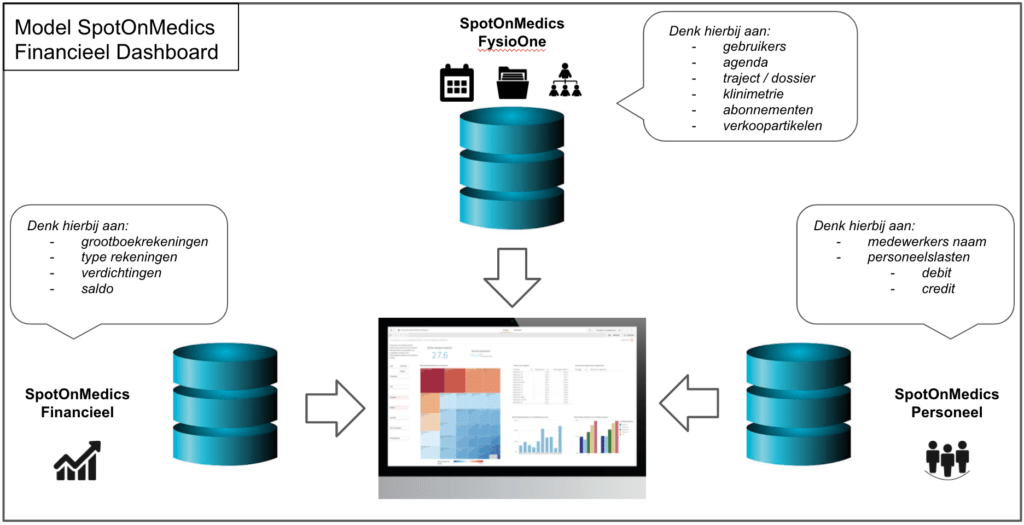
In FysioOne moeten de therapeuten gekoppeld worden aan de NMBRS medewerkers. Hiervoor gaat u naar de configuratie van FysioOne > algemeen > Webservices en SSO > SpotOnMedics Personeel.
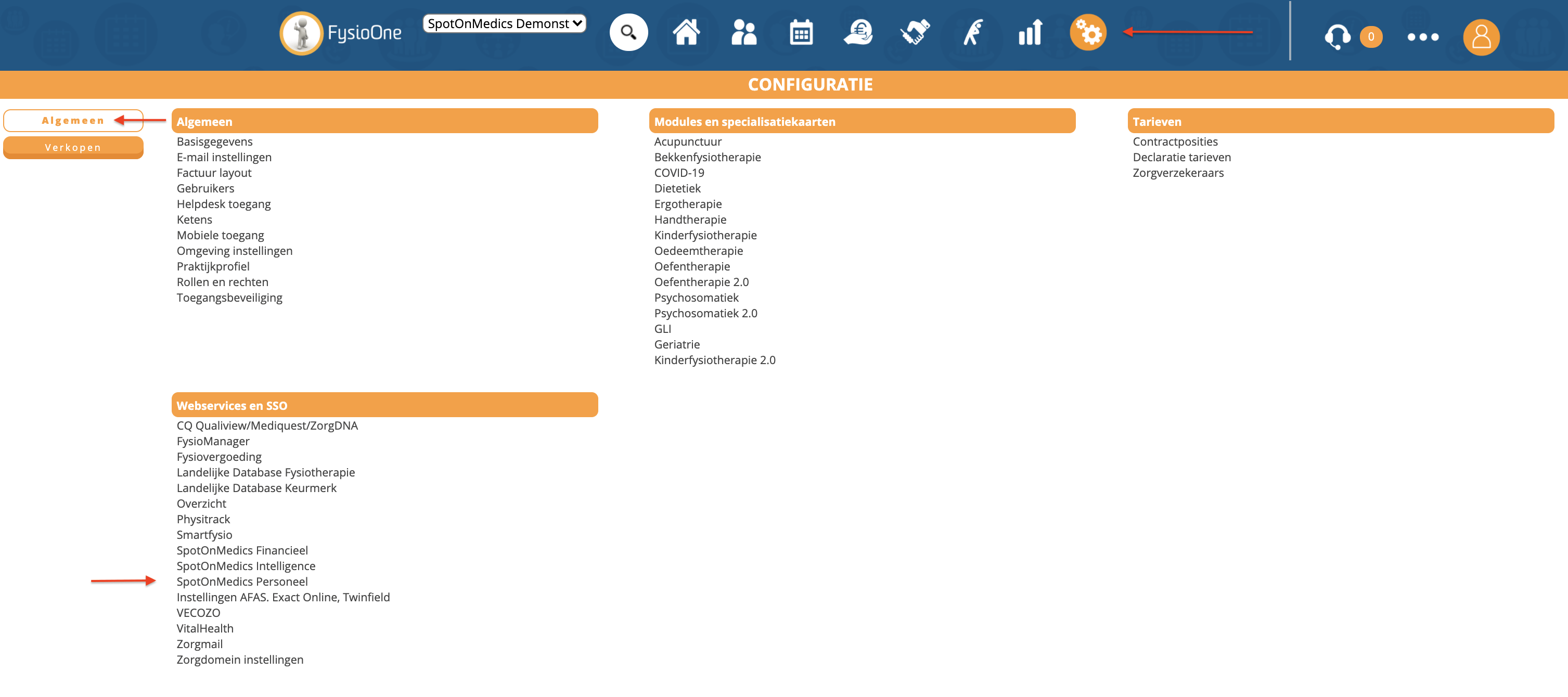
Op het volgende scherm ziet u dat uw koppeling actief is en klikt u op het tweede tabblad “NMBRS Medewerkers”. Koppel vervolgens de juiste therapeuten aan de juiste NMBRS medewerkers door op het groene plusje te klikken en de bijhorende therapeut uit FysioOne te selecteren.
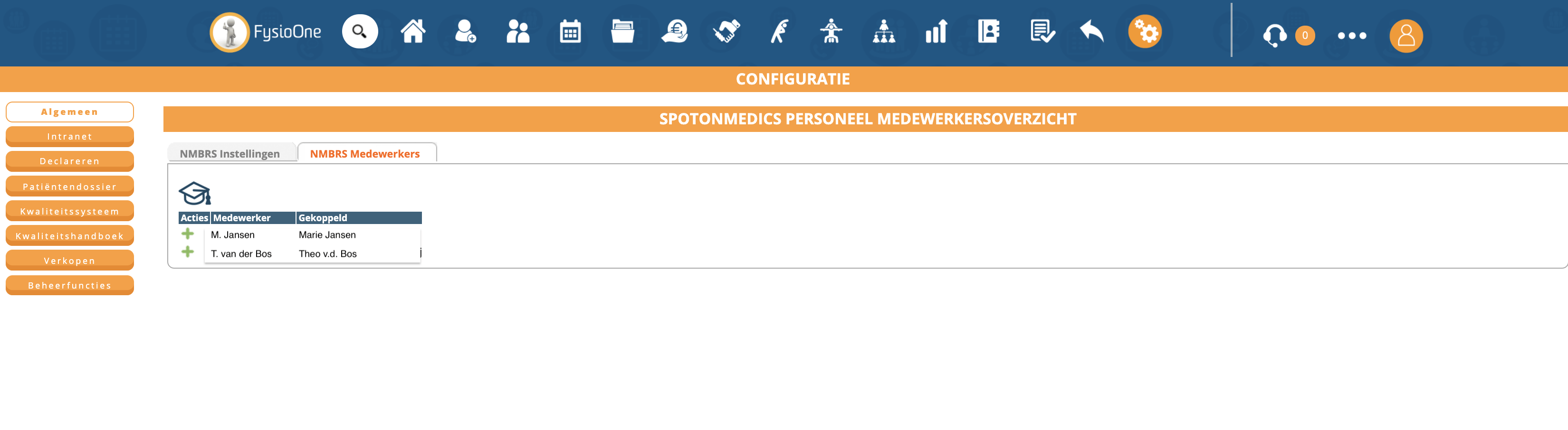
Let op! Elke nacht wordt de data van Financial Intelligence opnieuw geladen. Dit betekent dat de bovenstaande wijzigingen niet direct zichtbaar zullen zijn in het Financial Intelligence dashboard.
Het SpotOnMedics Financial Intelligence Dashboard wordt opgebouwd met data uit SpotOnMedics FysioOne, SpotOnMedics Financieel (Yuki) en SpotOnMedics Personeel (Nmbrs). Echter, om aanvullende en verdiepende analyses te kunnen maken in het Financial Intelligence Dashboard ontbreken er op dit moment ook nog enkele gegevens. Denk hierbij aan gegevens over uw medewerkers (uren werkzaam per week in FTE en (secundaire) personeelskosten) en gegevens over uw praktijk (aantal m2). Om deze gegevens wel te kunnen gebruiken in het dashboard is er in SpotOnMedics FysioOne een configuratiepagina toegevoegd, namelijk; “Financial Intelligence instellingen”. De volgende gegevens kunnen via Financial Intelligence instellingen in FysioOne als attribuut toegevoegd worden;
Voor het toevoegen van attributen dient u in FysioOne de licentie functie “management” te hebben. Om attributen toe te voegen navigeert u naar configuratie → kwaliteitssysteem → Management rapportages → Financial Intelligence instellingen.
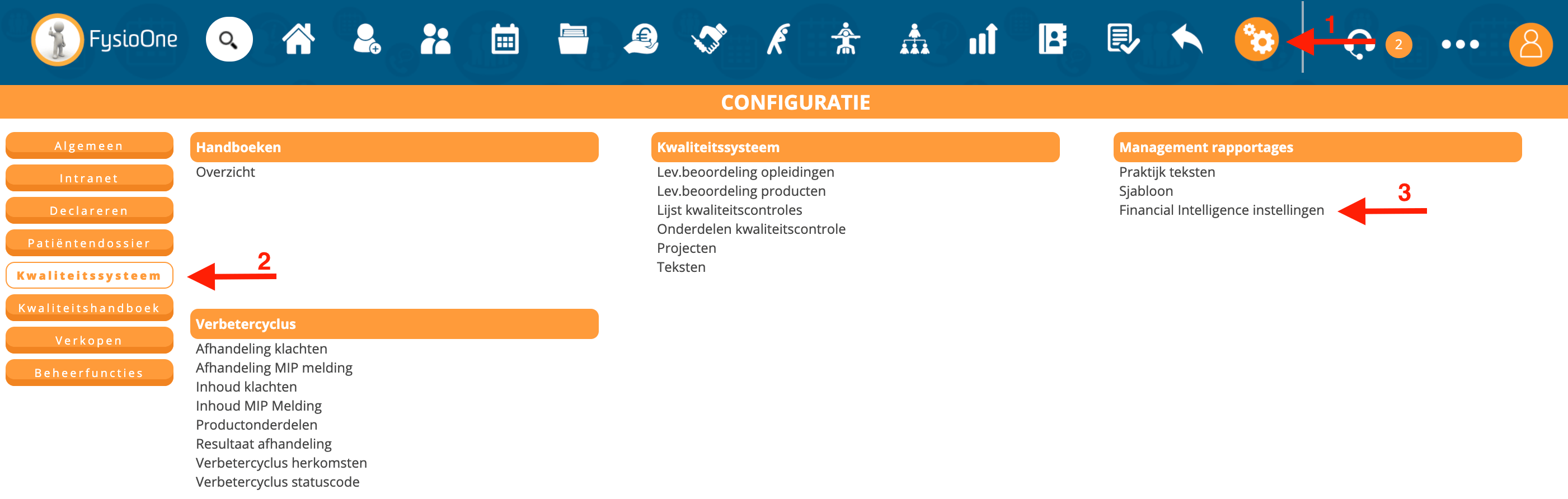
Door Financial Intelligence instellingen te selecteren komt u in het onderdeel “overzicht intelligence attributen”. In dit scherm heeft u de mogelijkheid om te zoeken naar eerder aangemaakte attributen in de lijst. Daarnaast kunt u nieuwe attributen toevoegen door op het groene plusje te klikken.

Door op het groene plusje te klikken komt u in het scherm “Nieuwe instellingen toevoegen”. In dit scherm kunt u nieuwe attributen toevoegen.
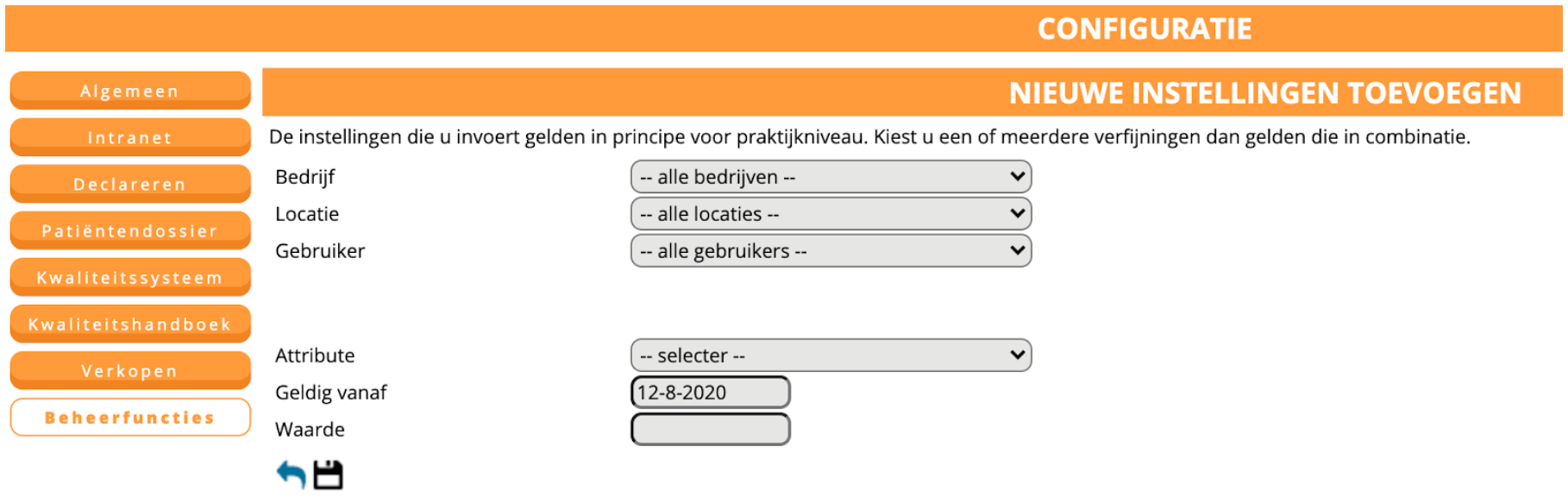
De instellingen die u invoert gelden in principe op praktijkniveau. Daarnaast is het mogelijk om verfijningen toe te passen, om het attribuut te specificeren. Dit kan op de volgende niveaus:
Vervolgens dient u een van de attributen te selecteren, een datum geldig vanaf en de specifieke waarde.
De datum “geldig vanaf” bepaalt de startdatum en loopt tot en met de huidige datum of tot de datum van een nieuwe invoer voor hetzelfde attribuut.
Voorbeeld
Wanneer ik voor een medewerker een attribuut aanmaakt voor FTE selecteer ik dit attribuut. Ik kies een datum, bijvoorbeeld 01-01-2019 en de waarde 0,8. Voor dit voorbeeld is deze medewerker dus in dienst vanaf 01-01-2019 voor 0,8 FTE. Als er iets verandert in het aantal FTE voor deze medewerker kan er een nieuw attribuut aangemaakt worden waarbij weer de datum “geldig vanaf” en de nieuwe waarde ingevoerd kan worden, bijvoorbeeld per 01-05-2020 wijzigt het FTE naar 0,5. In dit voorbeeld zal in Intelligence dan zichtbaar zijn dat voor deze medewerker het aantal FTE als volgt bepaald is;
van 01-01-2019 tot en met 30-04-2020 = FTE 0,8
van 01-05-2020 tot en met “datum vandaag” = FTE 0,5
Let op! controleer de attributen periodiek in het jaar, zodat uw analyses in het dashboard blijven kloppen.
Omvang fysiotherapiepraktijk
m2
Het attribuut is in te richten op niveau van het bedrijf en de locatie. Het attribuut “aantal m2” dient niet gekoppeld te worden aan een therapeut.
Heeft uw praktijk meerdere locaties? Maak dan een attribuut aan per locatie. Zijn deze locaties ook nog gekoppeld aan verschillende bedrijven? Koppel dan nog een bedrijf aan de locatie en het attribuut “aantal m2”.
Het attribuut “Aantal m2” wordt in Intelligence gebruikt op het volgende werkblad:
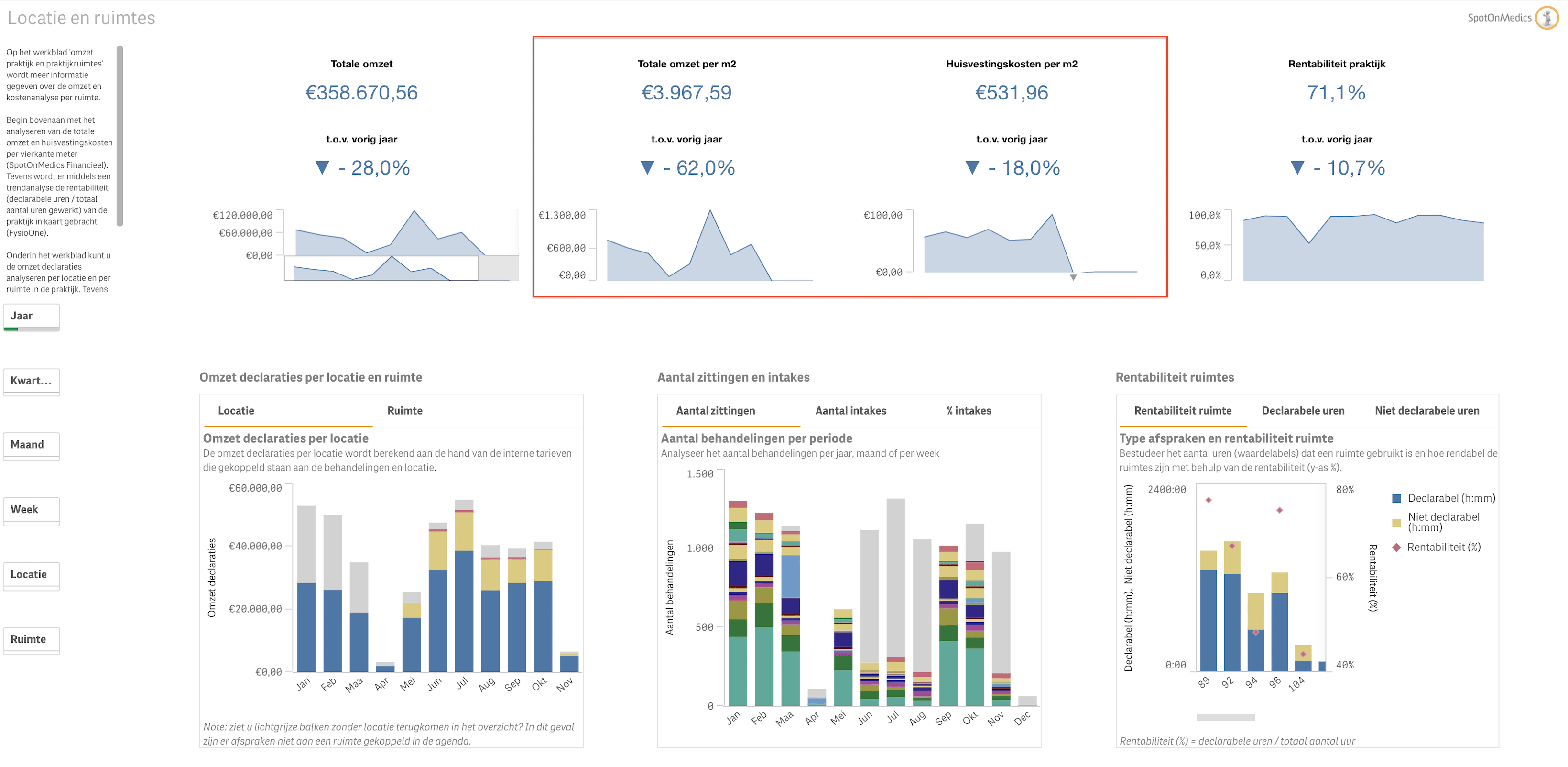
Contract uren
Het aantal uren dat een gebruiker dient te werken op contractbasis wordt berekend met behulp van het aantal uren van een fulltime medewerker en het aantal FTE per gebruiker.
Uren fulltime medewerker
Het attribuut “Uren fulltime medewerker” wordt in Intelligence gebruikt om het aantal uren dat een medewerker werkt te kunnen bepalen. Dus: hoeveel uren 1 FTE inhoudt. Aan de hand van de waarde voor “uren fulltime medewerker” en het aantal FTE per medewerker wordt het aantal uren per medewerker bepaalt.
Heeft uw praktijk meerdere bedrijven en verschilt het aantal “uren fulltime medewerker” per bedrijf dan kan dit via de attributen bepaald worden. Wanneer het aantal “uren full time medewerker” voor alle medewerkers gelijk is dan kan dit ingesteld worden voor het standaard bedrijf of per bedrijf. Mocht het aantal “uren filltime medewerker” per therapeut verschillen, dan dient aan dit attribuut ook nog een therapeut gekoppeld te worden.
FTE
Het attribuut is in te richten op gebruiker niveau en geeft de mogelijkheid om het aantal FTE van een gebruiker vast te leggen. Aangezien de FTE in de attributen vastgelegd wordt met behulp van een ‘geldig vanaf’ datum worden eventuele wijzigingen in het aantal FTE van een gebruiker ook onthouden en wordt hier rekening mee gehouden in de analyses van Intelligence.
Het attribuut “Uren fulltime medewerker” en “FTE” worden in Intelligence gebruikt op de volgende werkbladen:
1. Therapeuten
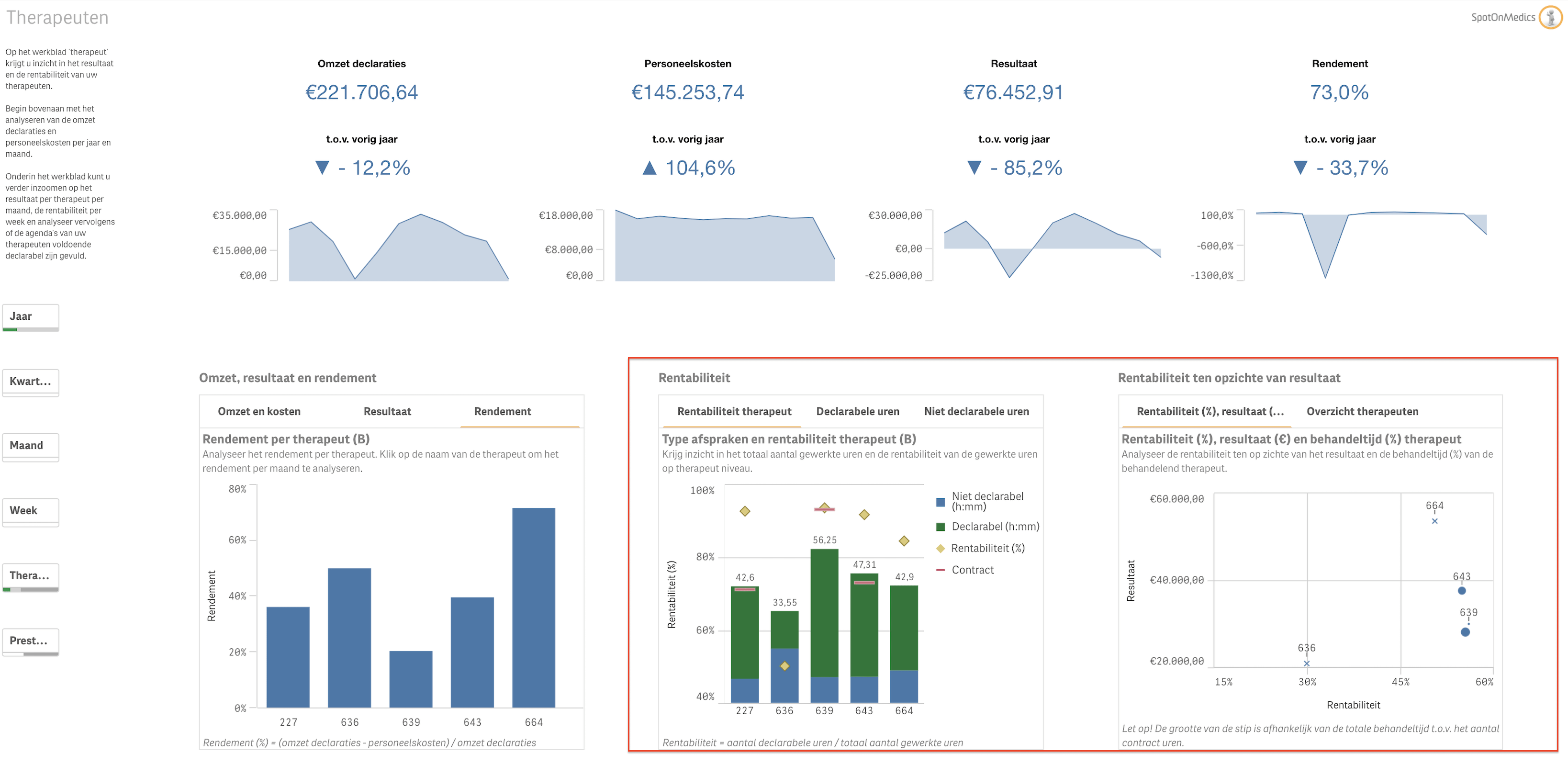
2. Behandeltrajecten en groepen
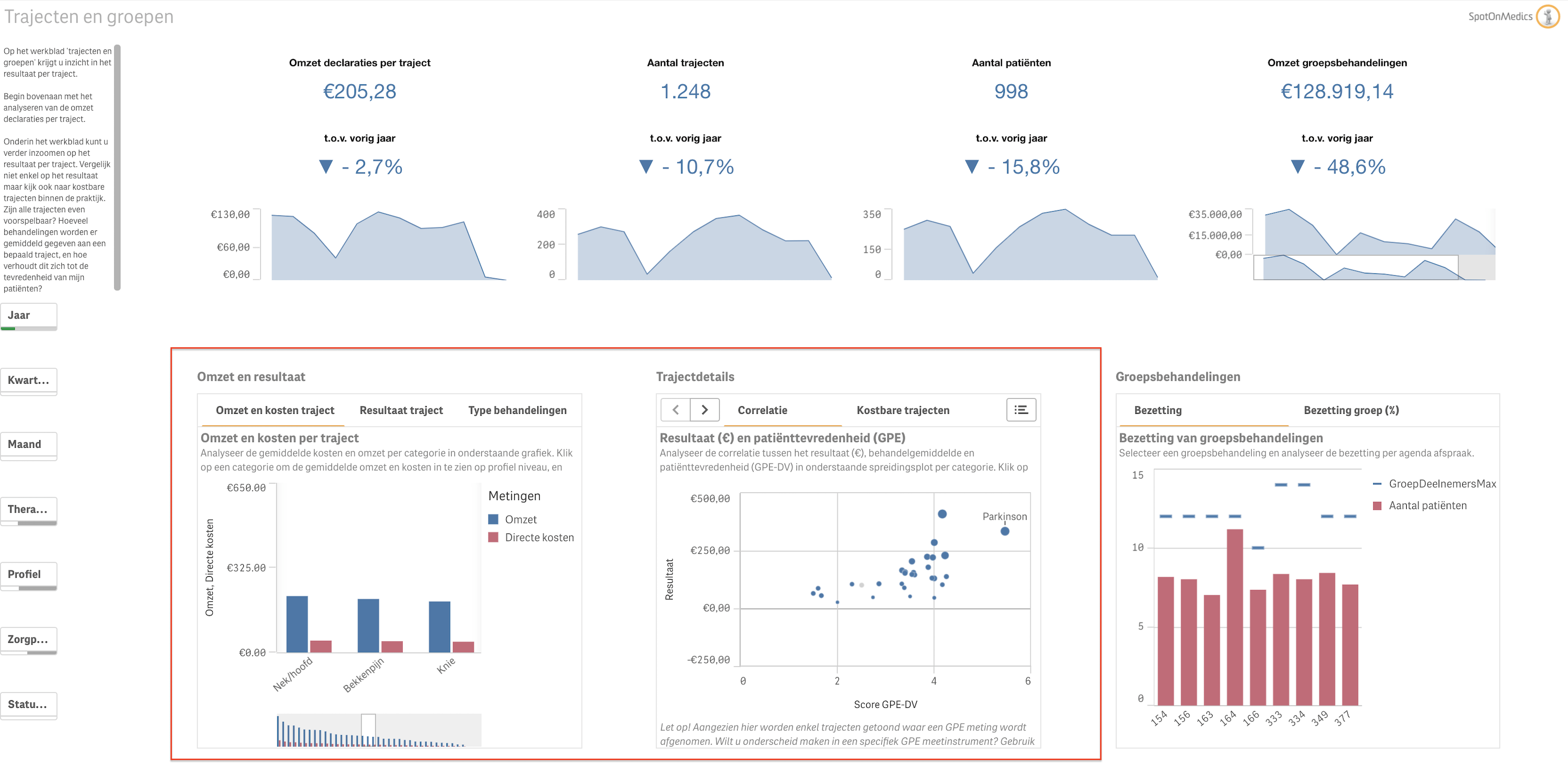
Personeelskosten
De personeelskosten in Financial Intelligence worden berekend aan de hand van de werkgeverslasten uit de NMBRS administraties, kosten gefactureerd per maand (FysioOne attributen) en de secundaire personeelskosten per maand (FysioOne attributen).
Kosten (gefactureerd) per maand
Het attribuut “kosten (gefactureerd) per maand” kan gebruikt worden voor de personeelskosten in het geval van een DGA of zzp’er. Deze gegevens worden namelijk niet opgehaald vanuit NMBRS.
Het attribuut “kosten (gefactureerd) per maand” wordt gehanteerd voor de personeelskosten in het geval dat een gebruiker van FysioOne niet voorkomt in NMBRS. Zo kunnen toch de personeelskosten van de gebruiker geadministreerd worden en meegenomen worden in de berekening van het resultaat en rendement per therapeut en het resultaat van trajecten.
Secundaire personeelskosten per maand
Indien de werkgever secundaire personeelskosten (bijvoorbeeld opleidingskosten) betaalt aan een gebruiker van FysioOne kunt u dit administreren via het attribuut ‘Secundaire personeelskosten per maand’.
Let op! alle doorgevoerde wijzigingen in de attributen in FysioOne staan niet gekoppeld aan de NMBRS administraties. Dit betekent dat u wijzigingen in personeelskosten en/of het aantal FTE per medewerker altijd via NMBRS moet blijven indienen.
Het attribuut “kosten (gefactureerd) per maand” wordt in Intelligence gebruikt op de volgende werkbladen:
1. Omzet- en kostenanalyse
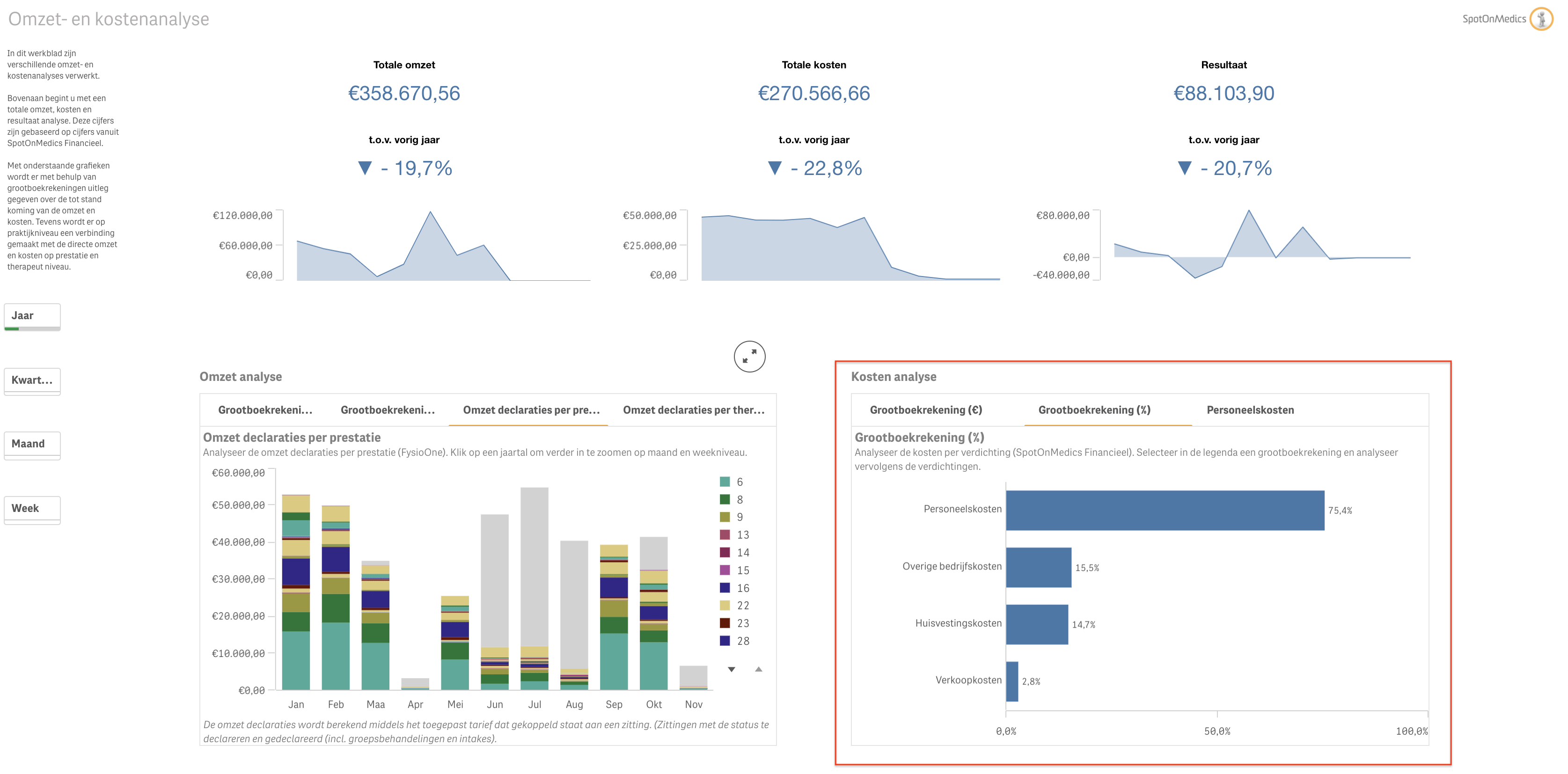
2. Therapeuten
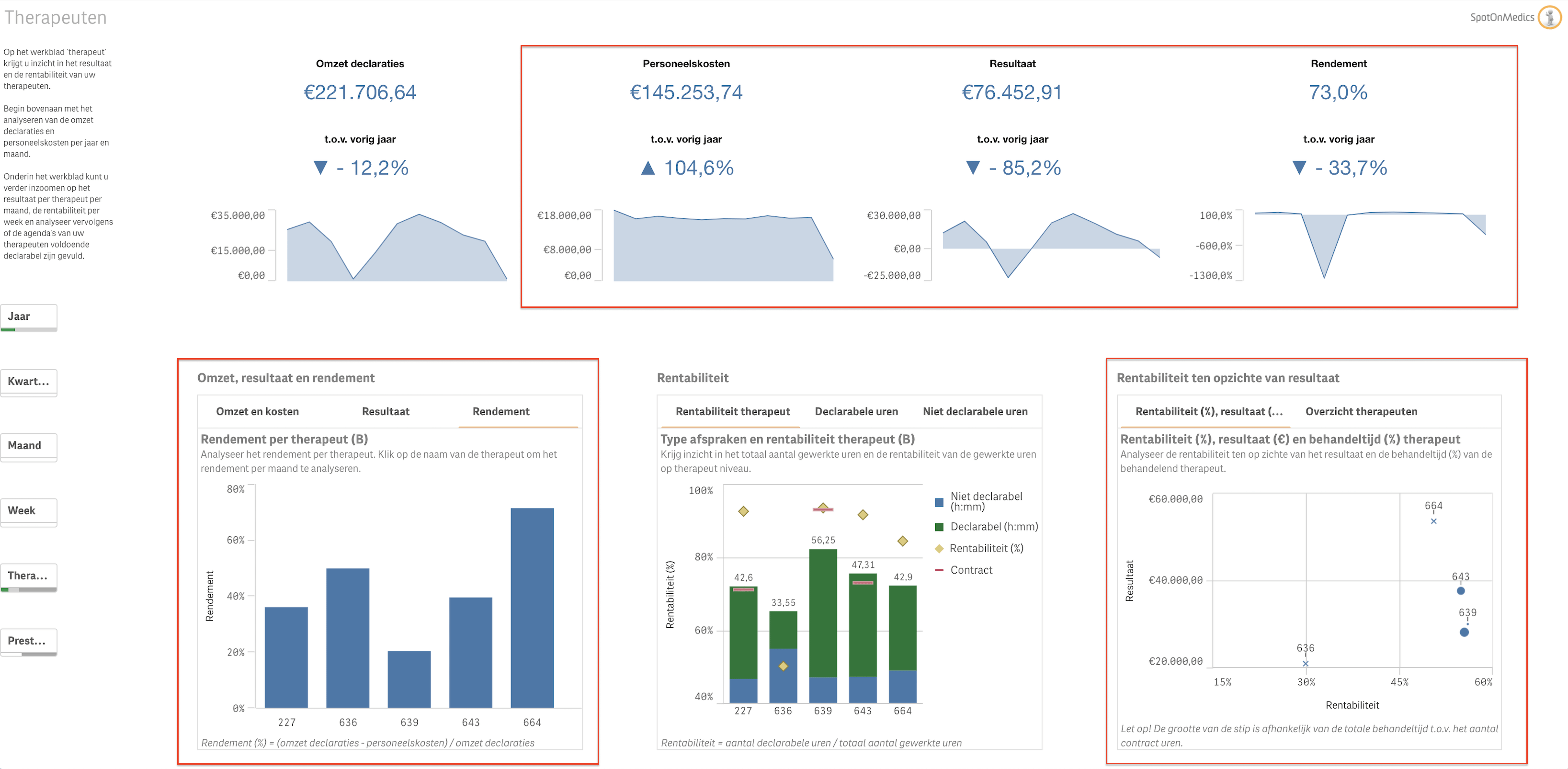
3. Trajecten
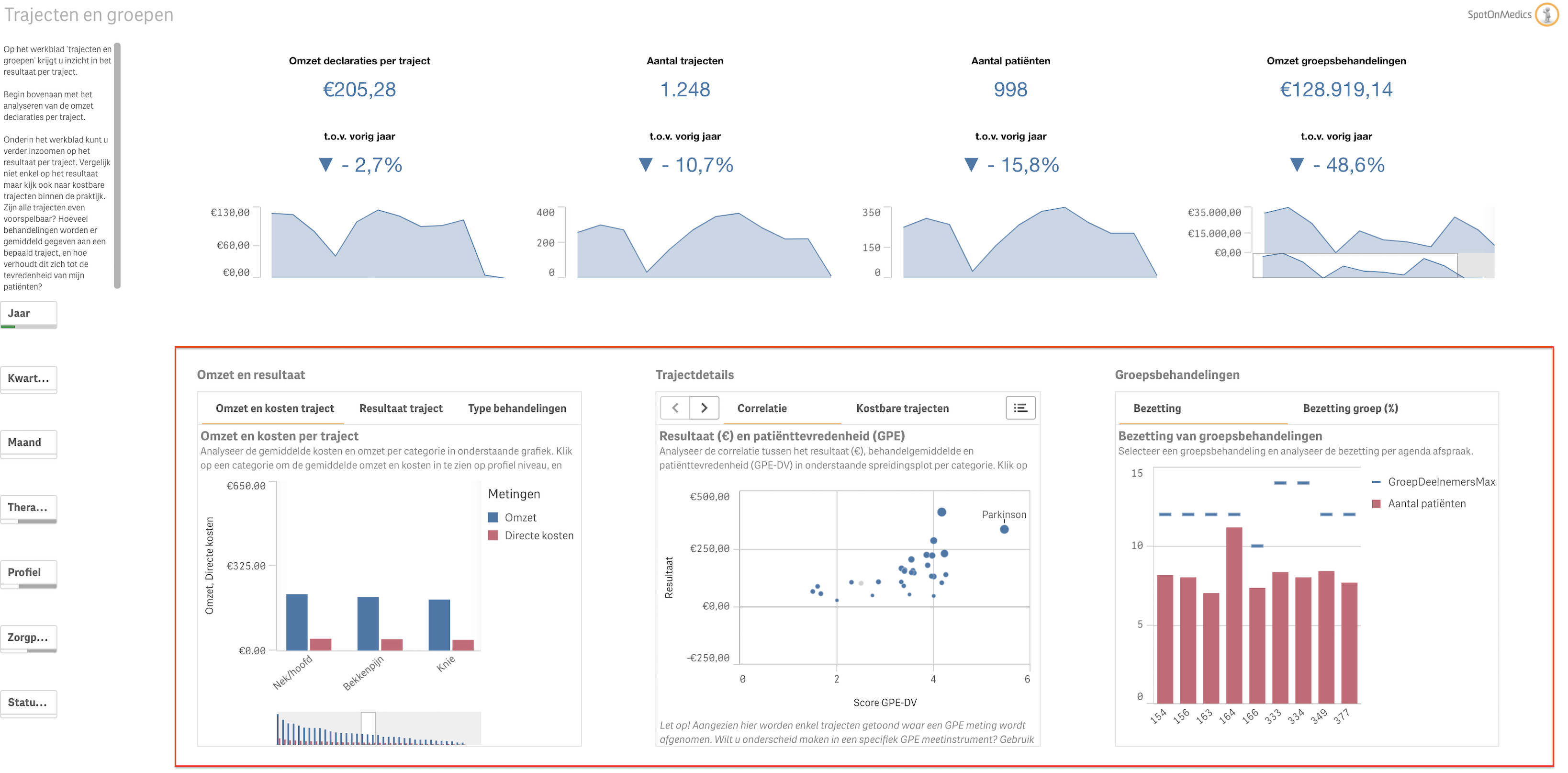
Voor diverse analyses wordt data uit de agenda van FysioOne gebruikt voor de berekening van onder andere de rentabiliteit en het koppelen van gegevens aan een ruimte en/of locatie.
Ruimte koppelen aan de afspraak
Voor het koppelen van omzet cijfers aan de ruimte en/of locatie is het van belang dat u bij het inplannen van een afspraak de ruimte selecteert. Alleen zo kan de rentabiliteit en/of de omzet gekoppeld worden aan een ruimte en/of locatie. De locatie wordt namelijk bepaald aan de hand van de ruimte die gekoppeld staat aan de agenda afspraak.
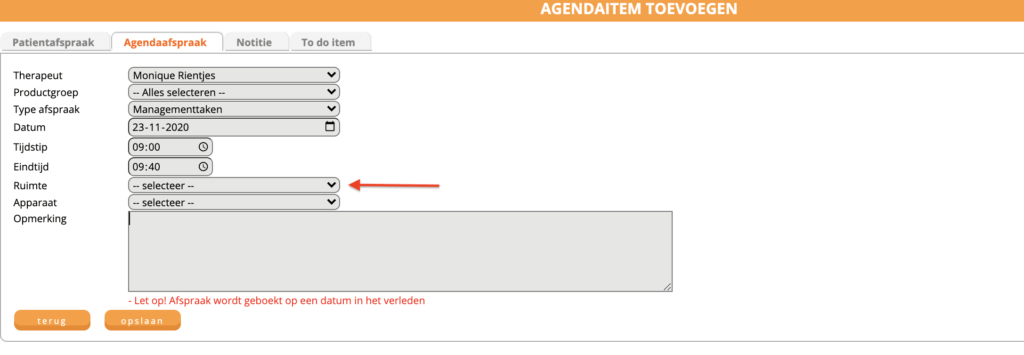
Indien er geen ruimte is gekoppeld aan een afspraak, dan wordt in dit geval nog wel de totale omzet of rentabiliteit berekend, echter kan deze niet gekoppeld worden aan een ruimte en wordt deze in een lichtgrijze balk weergegeven.
Rentabiliteit
Voor het berekenen van de rentabiliteit wordt rekening gehouden met 2 verschillende afspraken in de agenda:
Indien er geen type afspraken worden ingepland in de agenda worden deze niet meegenomen in de berekening van de rentabiliteit van de praktijk, ruimtes en therapeuten.
Overige instellingen in FysioOne welke van toepassing zijn voor het Financial Intelligence dashboard betreffen de groepsbehandelingen.
Om de bezetting van de behandelgroepen te berekenen wordt rekening gehouden met het aantal deelnemers die aangemeld zijn in de agenda en het maximaal toegestane deelnemers. Het maximaal aantal deelnemers geeft u aan wanneer u een behandelgroep aanmaakt in FysioOne.
Voor verdere instructies over het aanmaken van behandelgroepen kunt u hier de instructievideo bekijken.
Voor efficiënte data analyses en kwalitatieve geïnformeerde beslissingen is het van belang om bovenstaande paragrafen te doorlopen ter controle van uw data verzameling. Voor het overzicht vindt u in deze paragraaf een checklist waarmee u kunt controleren of u alle instellingen heeft nagelopen, dan wel heeft aangepast.
| Wat | Waar |
|---|---|
| Koppeling NMBRS medewerkers aan FysioOne gebruikers | FysioOne > Configuratie > Algemeen > Webservices en SSO > SpotOnMedics Personeel |
| Attributen FysioOne | FysioOne > Configuratie > Kwaliteitssysteem > Management rapportages > Financial Intelligence instellingen |
| Gebruik Agenda | FysioOne > Agenda |
| Inrichting behandelgroepen | FysioOne > Behandelgroepen |
| Gebruik juiste categorieën/ profielen/ zorgplannen | Analyseer met behulp van Intelligence of therapeuten de juiste werkwijze hanteren binnen de praktijk. Indien dit niet het geval is kunt u hier tijdig op aansturen zodat ook uw cijfers in Intelligence de juiste situatie weergeven. |
In het Financial Intelligence dashboard wordt gebruik gemaakt van een aantal begrippen. Hieronder vindt u de definities van de begrippen terug en hoe deze worden berekend.
Totale omzet
De totale omzet wordt berekend aan de hand van de ‘saldo netto omzet’ die gekoppeld staat aan de grootboekrekeningen (SpotOnMedics Financieel).
Totale kosten
De totale kosten wordt berekend aan de hand van het saldo dat gekoppeld staat aan de verdichtingen (SpotOnMedics Financieel) personeelskosten, huisvestingskosten, verkoopkosten en overige bedrijfskosten.
Totale resultaat
Totale omzet – totale kosten.
Omzet declaraties
De omzet declaraties wordt berekend met behulp van de interne tarieven die gekoppeld staan aan de behandelingen in FysioOne. Belangrijk om te weten is dat hier enkel de tarieven worden geïncludeerd die de status ’te declareren’ of ‘gedeclareerd’ hebben toegekend.
Personeelskosten
De personeelskosten bestaan uit de werkgeverslasten uit SpotOnMedics (Personeel), ‘personeelskosten gefactureerd per maand’ (FysioOne > attributen) en de ‘secundaire personeelskosten’ (FysioOne > attributen).
Resultaat therapeut
Omzet declaraties – personeelskosten.
Rendement
Omzet declarabele afspraken – personeelskosten.
Rentabiliteit
(Omzet declarabele afspraken – personeelskosten) / omzet declarabele afspraken * 100%
Declarabiliteit
Met de declarabiliteit bent u in staat om te analyseren hoe declarabel de agenda van uw therapeut is. De declarabiliteit wordt berekend met behulp van de patiëntafspraken (declarabele tijd) en de type afspraken (zowel declarabel als niet niet-declarabele tijd). Aantal declarabele tijd / totaal aantal gewerkte uren.
Waarbij geldt dat:
Aantal declarabele tijd= de patiëntafspraken + type afspraken met het vinkje vast tarief afspraak aan.
Totaal aantal gewerkte uren = tijd patiëntafspraken + tijd van alle type afspraken.
LET OP! wilt u type afspraken plannen in de agenda die niet mee moeten tellen in de gewerkte uren? zet dat het vinkje “niet tellen als gewerkte uren” aan bij de type afspraak.
In Financial Intelligence wordt voornamelijk gebruik gemaakt van staafdiagrammen. Met behulp van de staafdiagrammen krijgt u inzicht in de absolute of relatieve waarde van een bepaald onderwerp.
Staafdiagram met dubbele y-as
Sommige staafdiagrammen bestaan uit 2 verschillende verticale assen (ook wel y-assen) om gelijktijdig meerdere waarden af te kunnen lezen in Financial Intelligence. Dit is van toepassing bij de rentabiliteit grafieken van de ruimtes en therapeuten. Op de linker verticale as wordt het totaal aantal tijd (h:mm) weergeven. Tegelijkertijd kunt u de rentabiliteit (%) aflezen met behulp van de rechter verticale as.
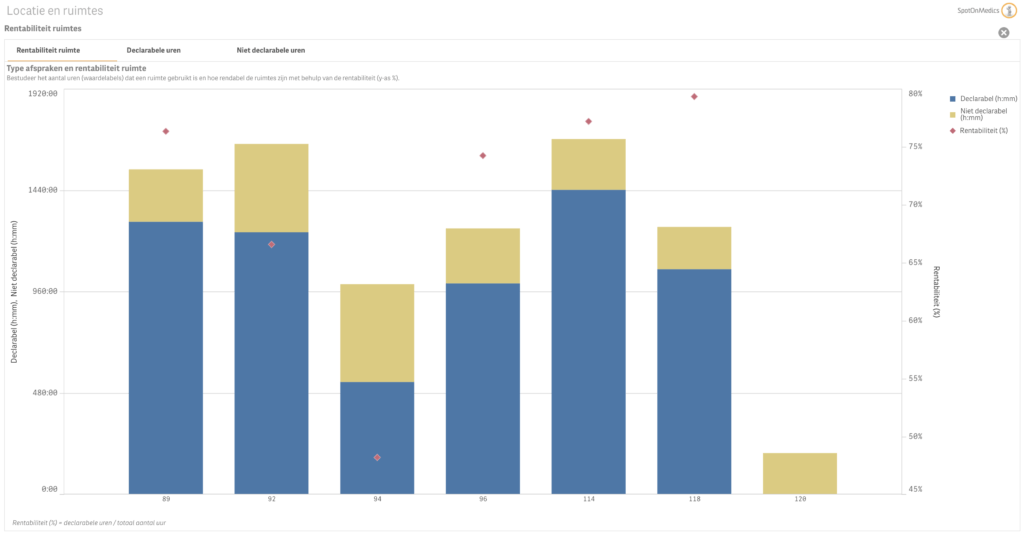
Op het werkblad ’therapeuten’ en ’trajecten en groepen’ wordt een spreidingsplot afgebeeld.
Wat is een spreidingsplot?
Een spreidingsplot is een hulpmiddel om 2 tot 3 verschillende waarden tegenover elkaar uit te zetten. Hiermee bent u in staat om een analyse uit te voeren over de relatie tussen deze waarden. Bovendien helpt een spreidingsplot om uitschieters te identificeren.
1. Rentabiliteit, resultaat en behandeltijd therapeut
Met behulp van de spreidingsplot op het werkblad ’therapeuten’ krijgt u per therapeut inzicht in de verhouding van de rentabiliteit (% declarabele uren van het totaal aantal gewerkte uren) ten opzichte van het resultaat (omzet-personeelskosten). Met deze snelle weergave kunt u therapeuten benchmarken op basis van de rentabiliteit en het resultaat. Een hoge rentabiliteit houdt in dat deze medewerker over de geselecteerde periode een hoog percentage aan declarabele uren in de agenda heeft staan. Een lage rentabiliteit houdt juist in dat deze medewerker een laag percentage aan declarabele uren had staan. Als derde component wordt de grootte van de stip bepaald aan de hand van het % behandeltijd t.o.v. het totaal aantal FTE uren van de therapeut.
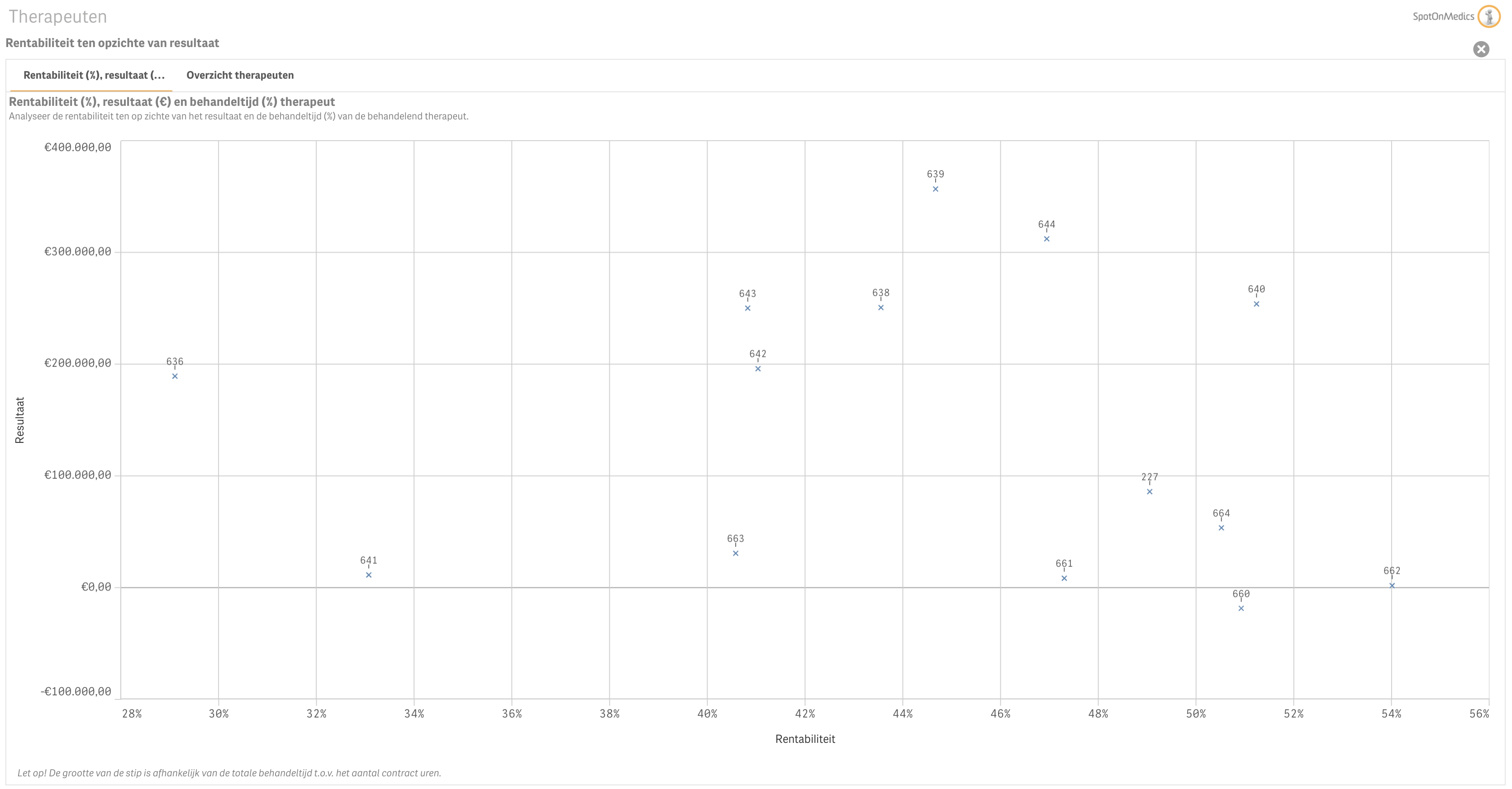
In de spreidingsplot kunt u via de volgende vragen de analyse uitvoeren:
a. Hoeveel tijd (%) besteedt mijn therapeut van het totaal aantal FTE aan behandelingen (grootte stip therapeut naam)?
b. Hoe rendabel (%) is mijn therapeut (rentabiliteit op de x-as)?
c. Welk resultaat levert de therapeut de praktijk op (resultaat op de y-as)?
2. Resultaat en patiënttevredenheid (GPE)
Met behulp van de spreidingsplot ‘resultaat en patiënttevredenheid’ op het werkblad trajecten en groepen krijgt u per categorie inzicht in de relatie tussen het resultaat, patiënttevredenheid en het behandelgemiddelde. Op de verticale as (y-as) bevindt zich het resultaat van een categorie binnen de praktijk. Op de horizontale as (x-as) ziet u de patiënttevredenheid (GPE). Een lage score van van een GPE meting toont een positief resultaat aan.
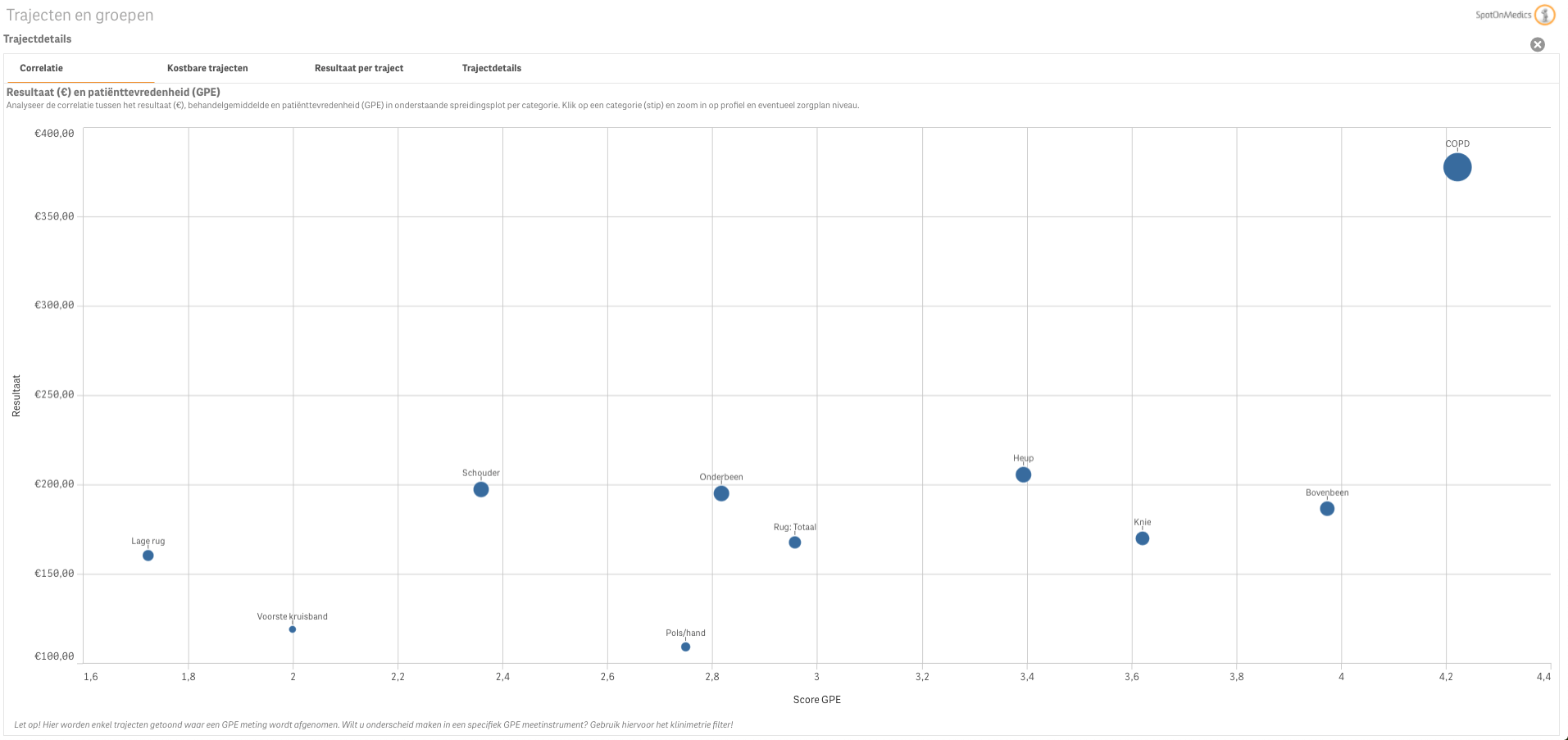
Let op! In FysioOne kan er gebruik gemaakt worden van verschillende GPE varianten. Om deze reden worden ten eerste alle varianten in geladen die gebruikt worden binnen de praktijk. Indien u de score van een specifieke GPE wilt aantonen kunt u hiervoor in het filter ‘klinimetrie’ de gewenste variant selecteren.
In de spreidingsplot kunt via de volgende vragen de analyse uitvoeren:
a. Hoe scoort een categorie op basis van de patiënttevredenheid (GPE op de x-as)?
b. Welk resultaat levert een categorie de praktijk op (resultaat op de y-as)?
c. Hoe hoog is het behandelgemiddelde van een categorie (grootte van de stip in de spreidingsplot)?
Op werkblad ‘Trajecten en groepen’ wordt onder trajectdetails > kostbare trajecten een boxplot weergeven. Met behulp van de boxplot kunt u analyseren wat uw voorspelbare trajecten zijn en bij welke trajecten een grotere variatie bestaat in het aantal afspraken dat wordt gespendeerd binnen een specifieke categorie. Tevens kunt u op een categorie klikken om verder de onderliggende profielen en/of zorgplannen te analyseren.
Wat is een boxplot?
Een boxplot is een grafische weergave waarbij een minimum (laagste waarde), het eerste kwartiel, de mediaan, het derde kwartiel en een maximum (hoogste waarde) worden weergegeven.
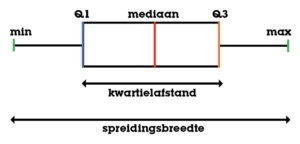
Voorbeeld
Bij praktijk X zijn er 12 patiënten behandeld voor lage rugklachten. Het behandelgemiddelde van de lage rugklachten binnen de praktijk is 7,5. Praktijk X wilt graag weten wat de spreiding van haar behandelingen is aan patiënten met lage rugklachten. Hieronder staat de getallen reeks van alle behandelgemiddelde weergeven:
4 – 6 – 8 – 12 – 3 – 10 – 9 – 5 – 7 – 11 – 2 – 3
Als we bovenstaande getallenreeks op volgorde gaan plaatsen van klein naar groot krijgen wij de volgende reeks:
2 – 3 – 4 – 5 – 6 – 7 – 8 – 9 – 10 – 11 – 12 – 13
De boxplot geeft vervolgens bovenstaande getallenreeks als volgt weer:
Minimum = 2
Maximum = 13
Mediaan = 7,5 ((7+8)/2)
Eerste kwartiel (Q1) = 4,5 ((4+5/2)
Derde kwartiel (Q3) = 10,5 ((10+11)/2)
De spreidingsbreedte = 11 (13-2)
Kostbare trajecten
Op de verticale as (y-as) staat het behandelgemiddelde dat gekoppeld staat aan een traject. Op de horizontale as (x-as) staan de trajecten per categorie weergeven. De boxplots geven in deze grafische weergave de spreiding weer van het behandelgemiddelde van alle trajecten die hebben plaatsgevonden binnen een bepaalde categorie. Een kleine spreiding, oftewel een kleine boxplot, duidt hier op een categorie waarbij het behandelgemiddelde vrijwel voorspelbaar is aangezien hier weinig verschillende behandelgemiddelden in terugkomen.
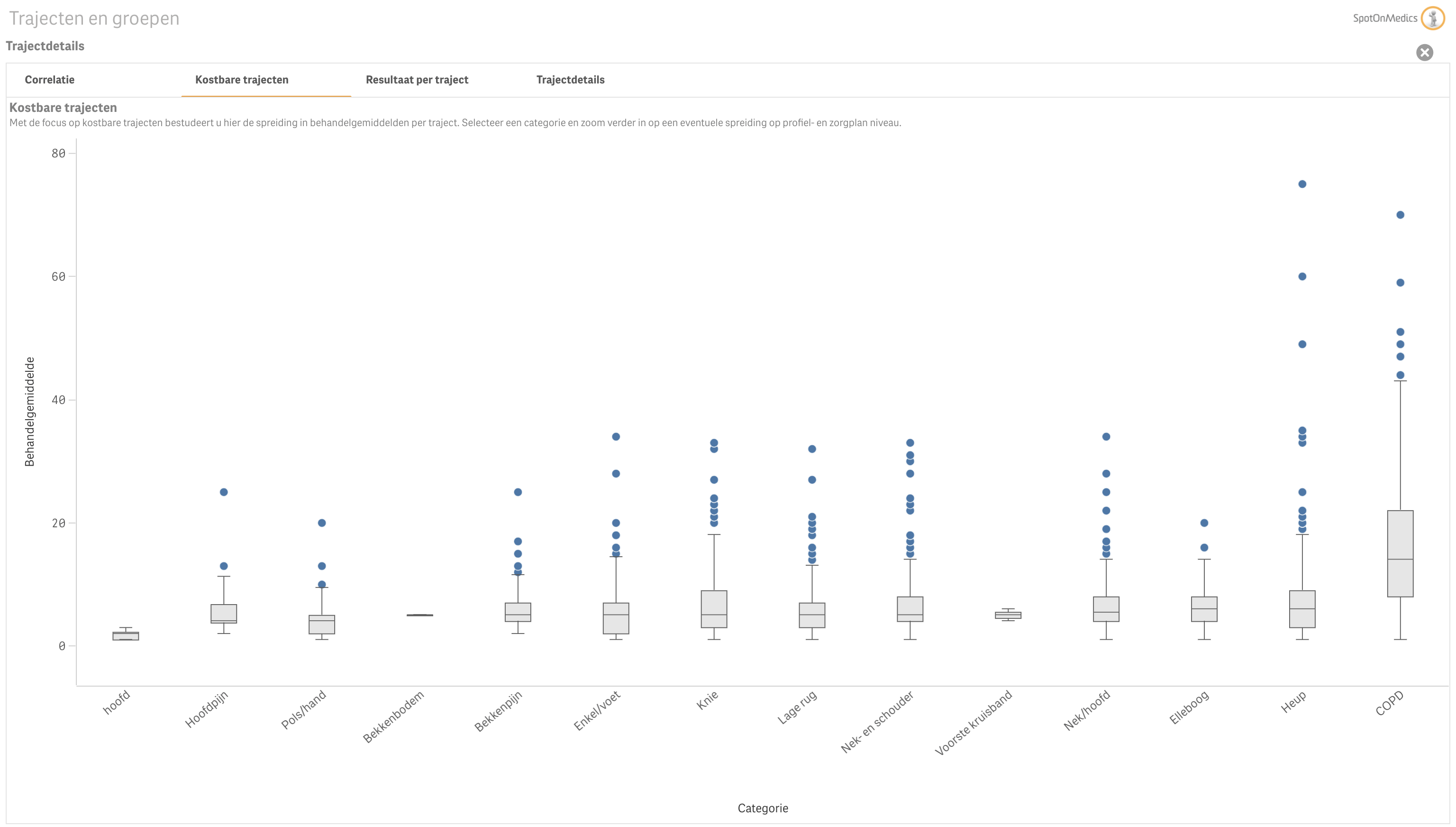
Outliers
Naast de boxplot worden tevens met blauwe cirkels outliers aangeduid. Een outlier, of ook wel een uitschieter, is een datapunt dat sterk afwijkt van de rest van de data en wordt om deze reden niet meegenomen in de minimale en/of maximale waarde.
De outlier wordt bepaald op de 1,5 interkwartielbereik (Standard Tukey Boxplot).
Het interkwartielbereik staat voor het verschil tussen Q3 (derde kwartiel) en Q1 (eerste kwartiel).
Voorbeeld berekening outliers
Vanuit bovenstaand voorbeeld weten wij nu de waarde van Q3 (10,5) en Q1 (4,5).
Het interkwartielbereik = 6 (10,5-4,5)
1,5 kwartielbereik = 9 (6 x 1,5)
Een outlier wordt bepaald door het 1,5 interkwartielbereik op te tellen bij Q3 of het 1,5 interkwartielbereik af te trekken bij Q1.
In dit geval betekent dit dat er outliers getoond worden als er lage rug patiënten zijn behandeld met een behandelgemiddelde dat groter is dan 19,5 (Q3 {10,5} + 1,5 kwartielbereik {9});
Outliers verklaren
Om te verklaren wat er in dit traject is gebeurd kunt u met uw muis op een outlier gaan staan. In dit geval komt er een traject ID tevoorschijn. Dit traject ID kunt u invoeren in de tabel ’trajectdetails’. Als u dit traject ID selecteert in de tabel komen alle afspraken met bijbehorend therapeut tevoorschijn die binnen dit traject hebben plaatsgevonden.
Als Intelligence gebruiker krijgt u inzage in diverse cijfers in SpotOnMedics Intelligence. Met de introductie van het Financial Intelligence dashboard kan het echter niet de bedoeling zijn dat alle gebruikers (die toegang hebben gekregen vanuit de praktijk tot de Intelligence account) tevens toegang krijgen tot het Financial Intelligence dashboard.
Om deze reden verstrekt SpotOnMedics voor alle Financial Intelligence gebruikers een nieuwe account. Dit betekent dat u als Financial Intelligence gebruiker over twee accounts beschikt:
Let op! Het dashboard Financial Intelligence laadt naast omzetcijfers afkomstig uit SpotOnMedics Financieel en FysioOne tevens werkgeverslasten in van NMBRS medewerkers. De medewerker binnen de praktijk die toegang heeft verkregen tot de account (in de meeste gevallen de praktijkhouder) is tevens verantwoordelijk voor het beschikbaar stellen van de inloggegevens aan derden. Het verstrekken van de inloggegevens aan medewerkers kan betekenen dat derden inzage krijgen in onder andere de werkgeverslasten van de medewerkers in de praktijk.
Data visualisaties in Financial Intelligence zijn afhankelijk van de invoer in SpotOnMedics Financieel, SpotOnMedics Personeel en FysioOne. Het volgen van de juiste inrichting en systematiek in de verschillende software is van belang voor het formuleren van geïnformeerde beslissingen. Mede hierdoor is SpotOnMedics niet aansprakelijk voor foutieve instellingen indien afgeweken wordt van de implementatie en gebruikte systematiek. Twijfels over uw instellingen? Bestudeer samen met uw Data Chief Officer de data van de praktijk. Indien u nog vragen heeft kunt u hiervoor altijd contact opnemen met de data scientist van SpotOnMedics. Zie hiervoor hoofdstuk 7.3.
Om deze reden willen wij u adviseren om samen met uw Data Chief Officer periodiek een datacontrole uit te voeren op:
Vragen die een Data Chief Officer periodiek kan analyseren zijn onder andere:
Controles koppeling NMBRS medewerkers en FysioOne gebruikers
Controles in FysioOne betreft de attributen
Overige controles in FysioOne
De omzet per locatie toont grijze vlakken, wat betekent dit?
Indien er in de agenda een afspraak wordt ingepland welke niet gekoppeld wordt aan een ruimte, kan de grafiek in Intelligence de omzet niet koppelen aan een ruimte of een locatie. Om deze reden wordt de omzet aangetoond met een grijze balk.
De omzet per ruimte toont 1 grijze balk, wat betekent dit?
Indien er in de agenda een afspraak wordt ingepland welke niet gekoppeld wordt aan een ruimte, kan de grafiek in Intelligence de omzet niet koppelen aan een ruimte of een locatie. Om deze reden wordt de omzet aangetoond met een grijze balk.
Welke omzet (omzet declaraties) uit FysioOne wordt getoond in Financial Intelligence?
De omzet declaraties geeft weer wat doorgeboekt is of afgehandeld is in FysioOne.
Waarom kan ik niet de personeelskosten per medewerker zien?
De personeelskosten per medewerker kunnen enkel getoond worden wanneer er een koppeling is gemaakt tussen de NMBRS medewerkers en de FysioOne medewerkers in de configuratie van FysioOne.
Hoe kan ik de personeelskosten van therapeuten inzichtelijk maken van medewerkers die geen NMBRS loonpost journaal hebben?
Met behulp van de attributen kunt u voor medewerkers die niet geregistreerd staan in NMBRS de personeelskosten per maand administreren in de configuratie van FysioOne. Navigeer hiervoor naar hoofdstuk ‘instructie > attributen’ in de handleiding.
Naar welke gebruiker uit FysioOne kijken wij in Financial Intelligence?
Het merendeel van de analyses wordt gekoppeld aan de behandelaar in FysioOne en NIET aan de hoofdbehandelaar. De behandelaar wordt in Financial Intelligence aangegeven met ’therapeut (B)’ en de hoofdbehandelaar (ook wel coördinerend therapeut) wordt aangegeven met ’therapeut (C)’.
Advies is om enkel naar de hoofdbehandelaar te kijken wanneer er trajectdata wordt geanalyseerd.
Als er overdag zittingen hebben plaatsgevonden in de agenda zie ik dit niet meteen terug in de cijfers van Financial Intelligence, hoe komt dat?
Het Financial Intelligence dashboard wordt elke nacht geladen met data uit de praktijkdatabases. Dit betekent dat wijzigingen in FysioOne, Personeel en Financieel niet direct te analyseren zijn in het dashboard. Deze zijn de volgende dag zichtbaar.

Heeft u vragen?
Indien u vragen heeft over deze handleiding dan kunt u contact opnemen met het Klant Contact Centrum van SpotOnMedics.
Contactgegevens:
SpotOnMedics
T: 088 6600 800
E: support@SpotOnMedics.nl
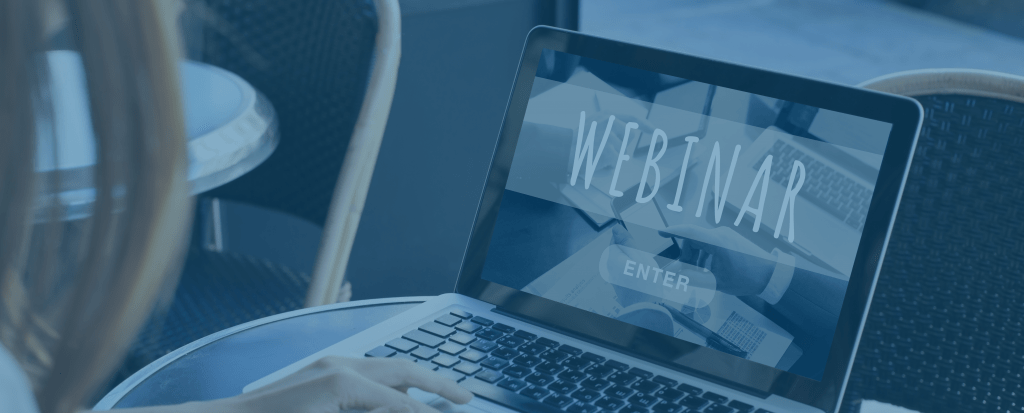
Implementatie webinar Financial Intelligence
Naast de handleiding kunt u tevens het implementatie webinar raadplegen. Klik hier om toegang te krijgen tot het implementatie webinar. In het implementatie webinar leggen wij alle visualisaties uit in het Financial Intelligence dashboard. Tevens bespreken wij de te maken instellingen met u door. Indien er verdere vragen zijn over de implementatie webinar en te maken instellingen kunt u uw vraag sturen naar onderstaande contactgegevens.
Contactgegevens:
SpotOnMedics
E: intelligence@SpotOnMedics.nl

Wilt u samen met een data scientist uw praktijkdata analyseren?
U maakt sinds kort gebruik van Financial Intelligence, u heeft de handleiding bestudeerd en het webinar Financial Intelligence bekeken. Indien u als aanvulling nog graag samen met een data scientist van SpotOnMedics uw praktijkdata en de benodigde instellingen wilt bestuderen is dit mogelijk. Neem hiervoor contact op met onderstaand telefoonnummer of stuur uw aanvraag voor een consult en bijbehorende vragen door naar onderstaande contactgegevens.
Voor korte vragen kunt u uiteraard altijd een vraag stellen via een ticket in FysioOne.
Contactgegevens:
SpotOnMedics
T: 088 6600 800
E: sales@SpotOnMedics.nl
Financial Intelligence is één van de data dashboards in SpotOnMedics Intelligence en is gelanceerd in februari 2021. Met Financial Intelligence krijgt u inzicht in het resultaat, de omzet, de kosten en de rentabiliteit op verschillende niveaus. In deze handleiding leest u hoe de data in het Financial Intelligence dashboard tot stand komt, welke inrichtingen vanuit FysioOne vereist zijn en hoe u bepaalde grafieken kunt analyseren. Naast de handleiding kunt u tevens het ‘Implementatie webinar Financial Intelligence’ raadplegen. Navigeer hiervoor naar hoofdstuk 7.2.
Om gebruik te maken van Financial Intelligence heeft u een SpotOnMedics Intelligence licentie nodig en dient het dashboard geïmplementeerd te zijn.
Met Financial Intelligence krijgt u inzicht in het resultaat, de omzet, de kosten en de rentabiliteit op verschillende niveaus. Niet alleen praktijk gerelateerde gegevens, maar ook op ruimte, therapeut- en traject niveau. U kunt met het dashboard o.a. antwoord geven op deze vragen:
Wanneer u gebruik maakt van SpotOnMedics FysioOne, Financieel (Yuki) en Personeel (Nmbrs) wordt uw praktijkdata opgeslagen in drie afzonderlijke databases. Om verdiepende analyses uit te kunnen voeren over de clinical data vanuit FysioOne, worden door Financial Intelligence de diverse dashboards aangesproken. Een visuele weergave:
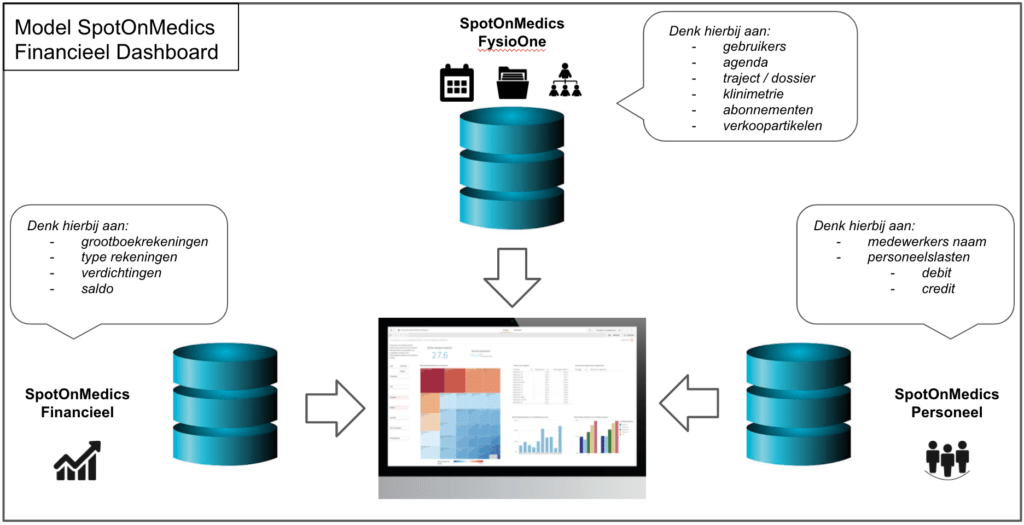
In FysioOne moeten de therapeuten gekoppeld worden aan de NMBRS medewerkers. Hiervoor gaat u naar de configuratie van FysioOne > algemeen > Webservices en SSO > SpotOnMedics Personeel.
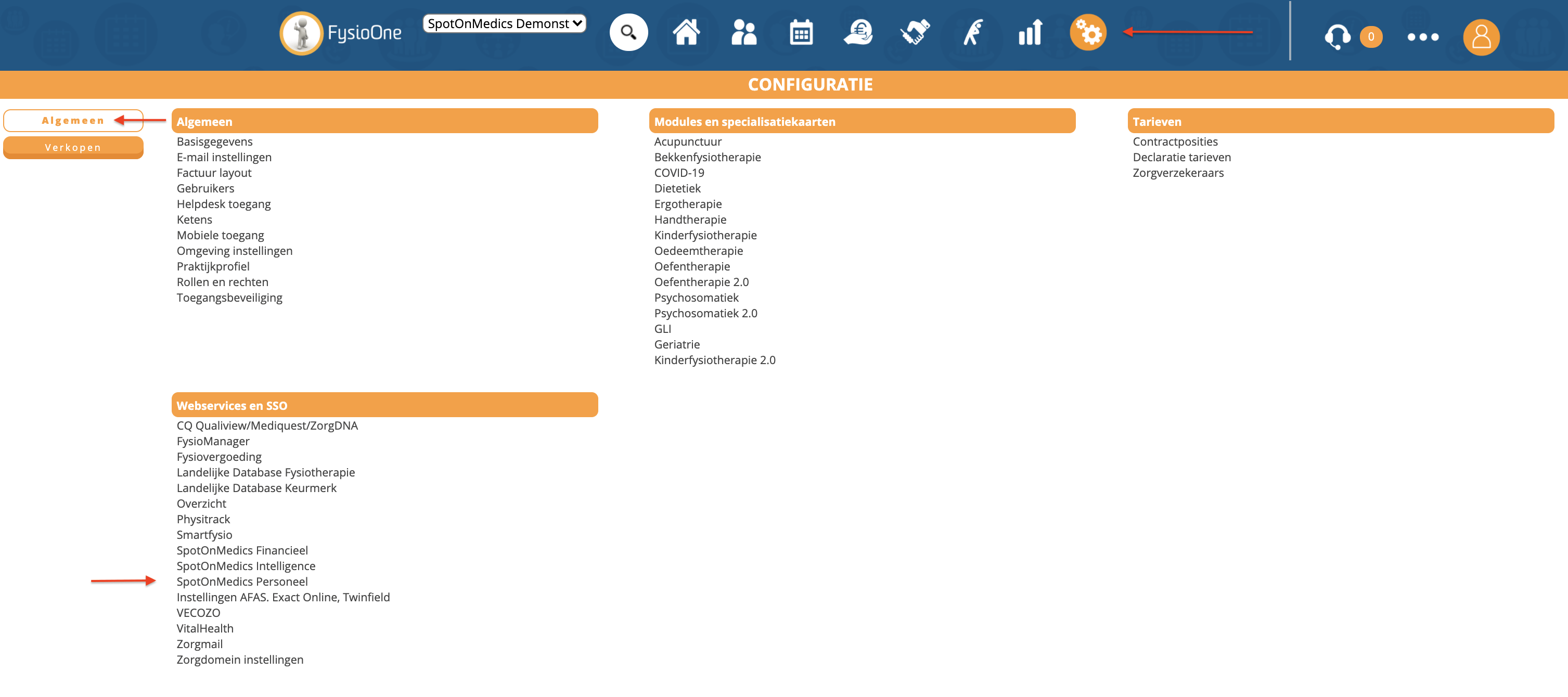
Op het volgende scherm ziet u dat uw koppeling actief is en klikt u op het tweede tabblad “NMBRS Medewerkers”. Koppel vervolgens de juiste therapeuten aan de juiste NMBRS medewerkers door op het groene plusje te klikken en de bijhorende therapeut uit FysioOne te selecteren.
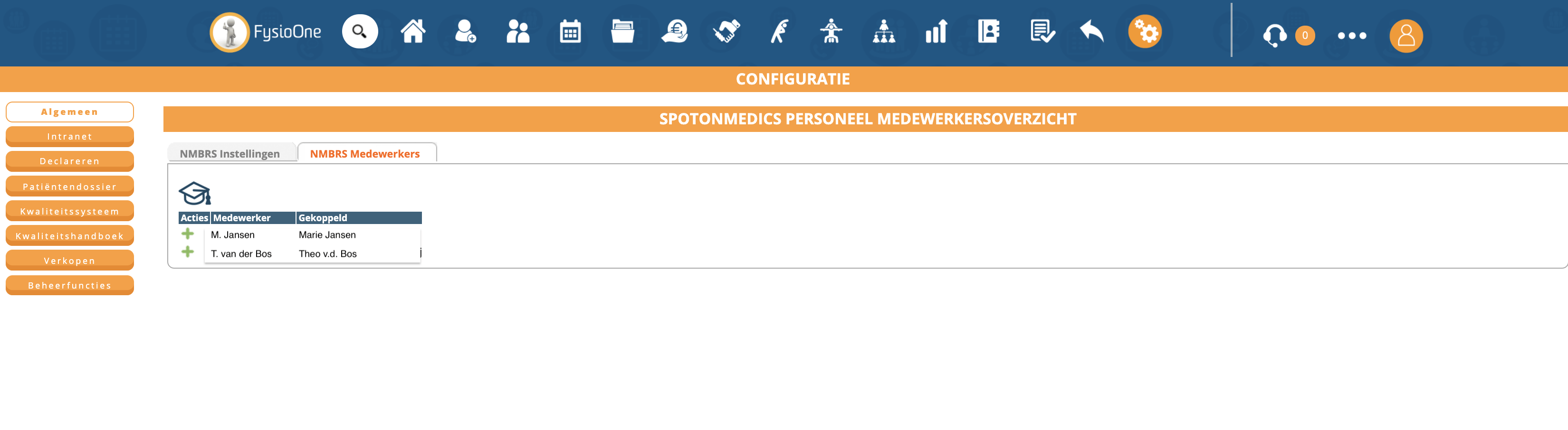
Let op! Elke nacht wordt de data van Financial Intelligence opnieuw geladen. Dit betekent dat de bovenstaande wijzigingen niet direct zichtbaar zullen zijn in het Financial Intelligence dashboard.
Het SpotOnMedics Financial Intelligence Dashboard wordt opgebouwd met data uit SpotOnMedics FysioOne, SpotOnMedics Financieel (Yuki) en SpotOnMedics Personeel (Nmbrs). Echter, om aanvullende en verdiepende analyses te kunnen maken in het Financial Intelligence Dashboard ontbreken er op dit moment ook nog enkele gegevens. Denk hierbij aan gegevens over uw medewerkers (uren werkzaam per week in FTE en (secundaire) personeelskosten) en gegevens over uw praktijk (aantal m2). Om deze gegevens wel te kunnen gebruiken in het dashboard is er in SpotOnMedics FysioOne een configuratiepagina toegevoegd, namelijk; “Financial Intelligence instellingen”. De volgende gegevens kunnen via Financial Intelligence instellingen in FysioOne als attribuut toegevoegd worden;
Voor het toevoegen van attributen dient u in FysioOne de licentie functie “management” te hebben. Om attributen toe te voegen navigeert u naar configuratie → kwaliteitssysteem → Management rapportages → Financial Intelligence instellingen.
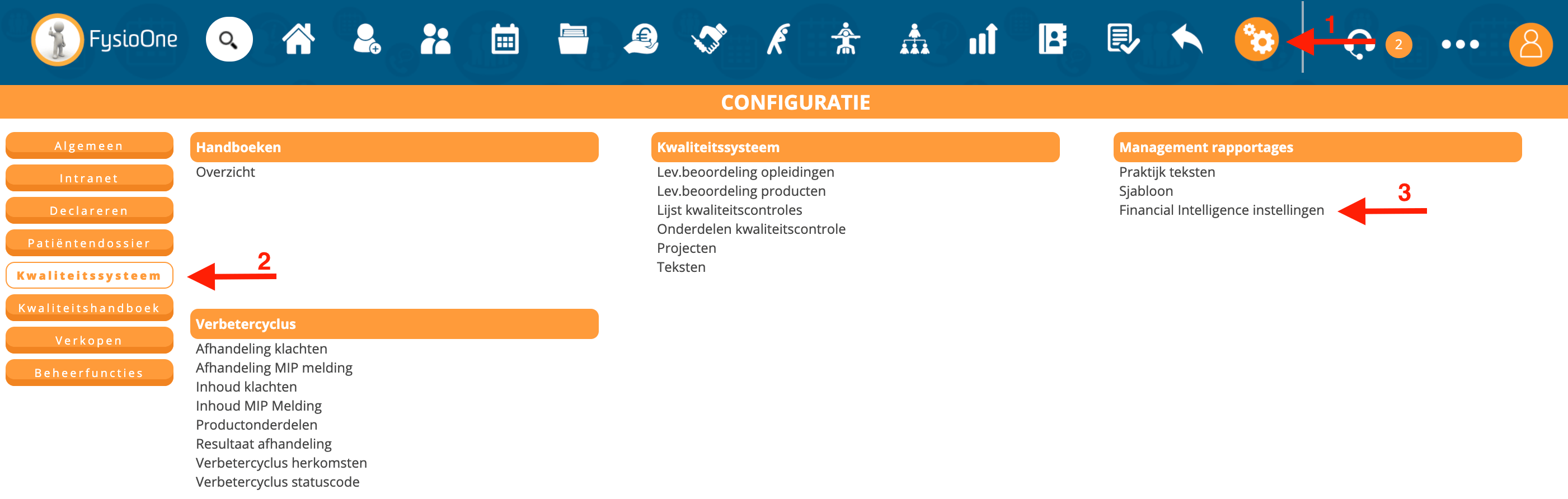
Door Financial Intelligence instellingen te selecteren komt u in het onderdeel “overzicht intelligence attributen”. In dit scherm heeft u de mogelijkheid om te zoeken naar eerder aangemaakte attributen in de lijst. Daarnaast kunt u nieuwe attributen toevoegen door op het groene plusje te klikken.

Door op het groene plusje te klikken komt u in het scherm “Nieuwe instellingen toevoegen”. In dit scherm kunt u nieuwe attributen toevoegen.
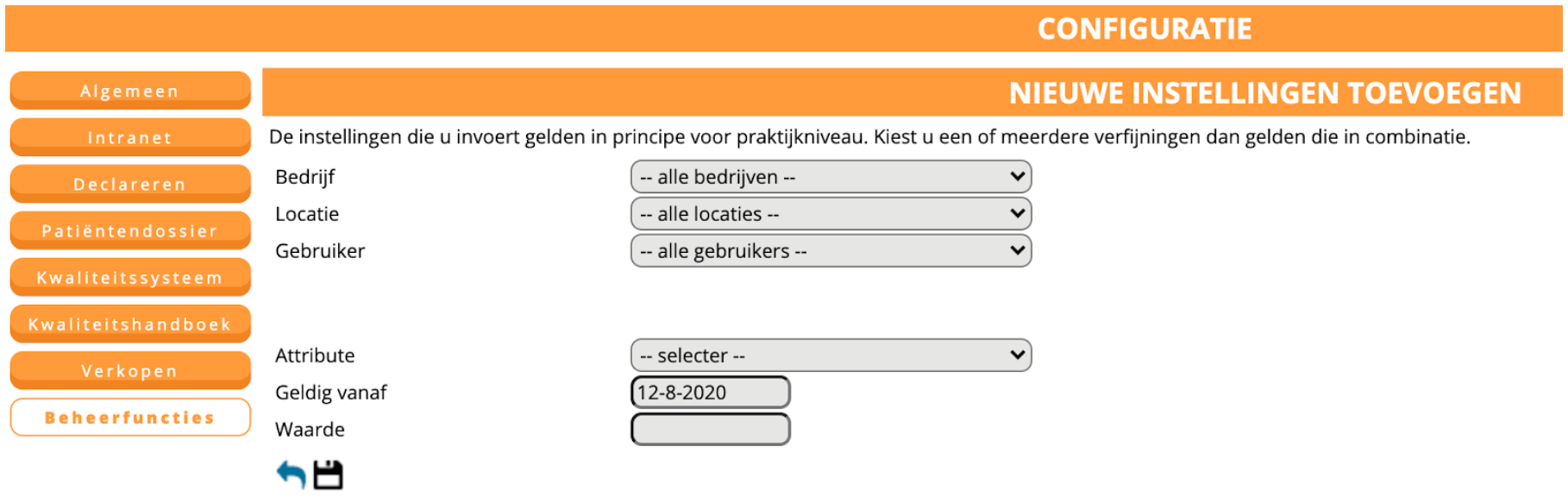
De instellingen die u invoert gelden in principe op praktijkniveau. Daarnaast is het mogelijk om verfijningen toe te passen, om het attribuut te specificeren. Dit kan op de volgende niveaus:
Vervolgens dient u een van de attributen te selecteren, een datum geldig vanaf en de specifieke waarde.
De datum “geldig vanaf” bepaalt de startdatum en loopt tot en met de huidige datum of tot de datum van een nieuwe invoer voor hetzelfde attribuut.
Voorbeeld
Wanneer ik voor een medewerker een attribuut aanmaakt voor FTE selecteer ik dit attribuut. Ik kies een datum, bijvoorbeeld 01-01-2019 en de waarde 0,8. Voor dit voorbeeld is deze medewerker dus in dienst vanaf 01-01-2019 voor 0,8 FTE. Als er iets verandert in het aantal FTE voor deze medewerker kan er een nieuw attribuut aangemaakt worden waarbij weer de datum “geldig vanaf” en de nieuwe waarde ingevoerd kan worden, bijvoorbeeld per 01-05-2020 wijzigt het FTE naar 0,5. In dit voorbeeld zal in Intelligence dan zichtbaar zijn dat voor deze medewerker het aantal FTE als volgt bepaald is;
van 01-01-2019 tot en met 30-04-2020 = FTE 0,8
van 01-05-2020 tot en met “datum vandaag” = FTE 0,5
Let op! controleer de attributen periodiek in het jaar, zodat uw analyses in het dashboard blijven kloppen.
Omvang fysiotherapiepraktijk
m2
Het attribuut is in te richten op niveau van het bedrijf en de locatie. Het attribuut “aantal m2” dient niet gekoppeld te worden aan een therapeut.
Heeft uw praktijk meerdere locaties? Maak dan een attribuut aan per locatie. Zijn deze locaties ook nog gekoppeld aan verschillende bedrijven? Koppel dan nog een bedrijf aan de locatie en het attribuut “aantal m2”.
Het attribuut “Aantal m2” wordt in Intelligence gebruikt op het volgende werkblad:
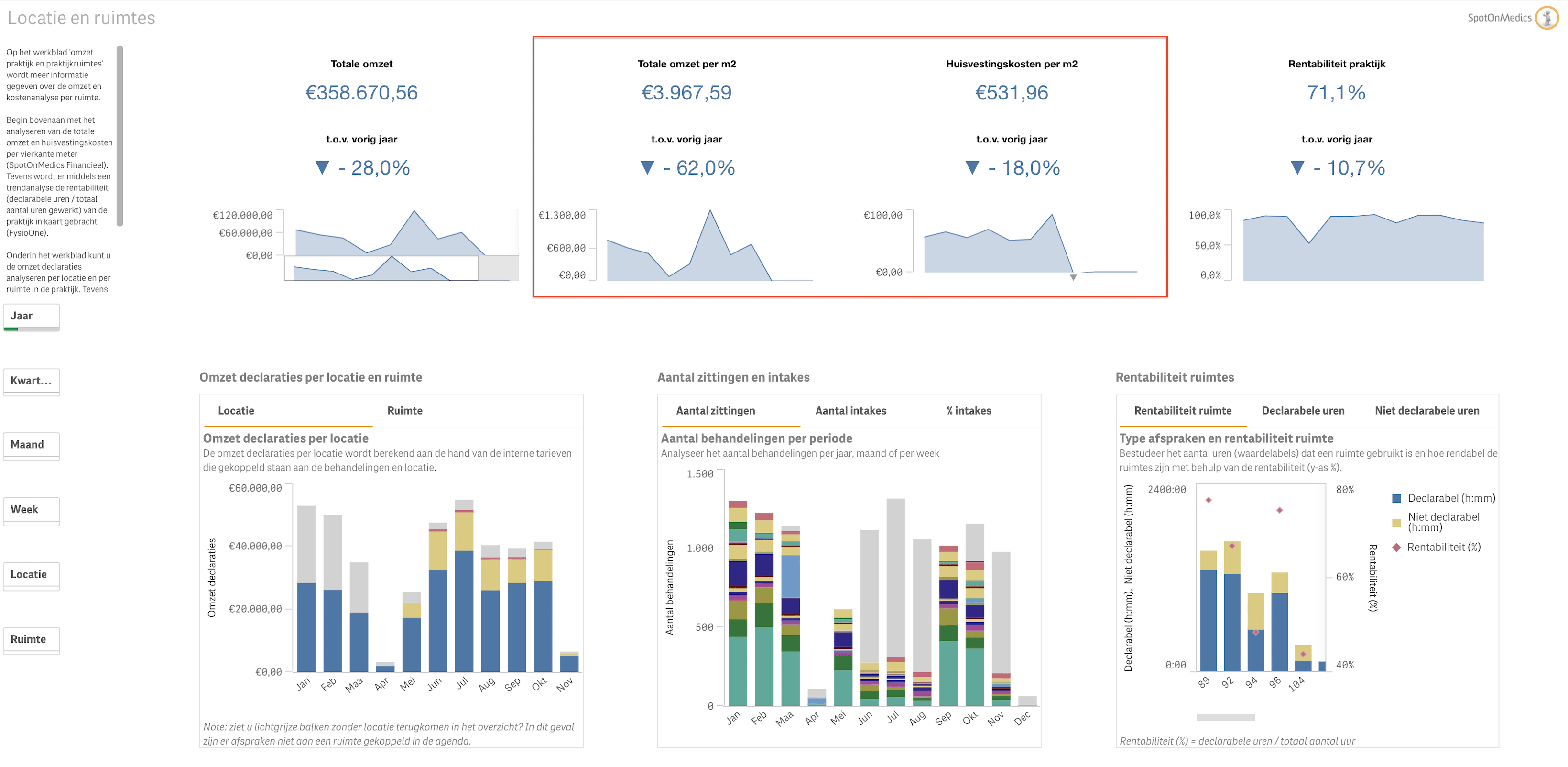
Contract uren
Het aantal uren dat een gebruiker dient te werken op contractbasis wordt berekend met behulp van het aantal uren van een fulltime medewerker en het aantal FTE per gebruiker.
Uren fulltime medewerker
Het attribuut “Uren fulltime medewerker” wordt in Intelligence gebruikt om het aantal uren dat een medewerker werkt te kunnen bepalen. Dus: hoeveel uren 1 FTE inhoudt. Aan de hand van de waarde voor “uren fulltime medewerker” en het aantal FTE per medewerker wordt het aantal uren per medewerker bepaalt.
Heeft uw praktijk meerdere bedrijven en verschilt het aantal “uren fulltime medewerker” per bedrijf dan kan dit via de attributen bepaald worden. Wanneer het aantal “uren full time medewerker” voor alle medewerkers gelijk is dan kan dit ingesteld worden voor het standaard bedrijf of per bedrijf. Mocht het aantal “uren filltime medewerker” per therapeut verschillen, dan dient aan dit attribuut ook nog een therapeut gekoppeld te worden.
FTE
Het attribuut is in te richten op gebruiker niveau en geeft de mogelijkheid om het aantal FTE van een gebruiker vast te leggen. Aangezien de FTE in de attributen vastgelegd wordt met behulp van een ‘geldig vanaf’ datum worden eventuele wijzigingen in het aantal FTE van een gebruiker ook onthouden en wordt hier rekening mee gehouden in de analyses van Intelligence.
Het attribuut “Uren fulltime medewerker” en “FTE” worden in Intelligence gebruikt op de volgende werkbladen:
1. Therapeuten
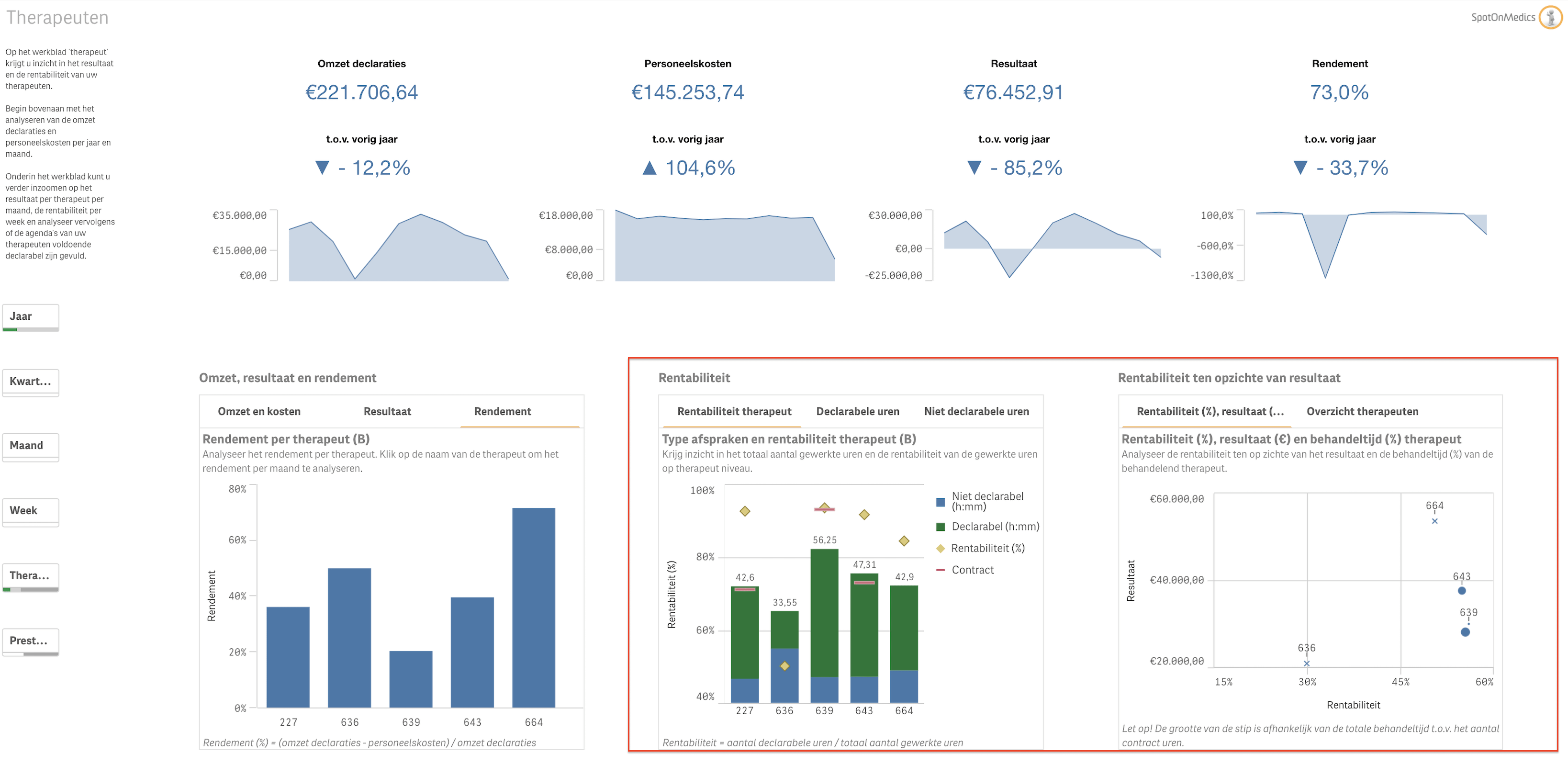
2. Behandeltrajecten en groepen
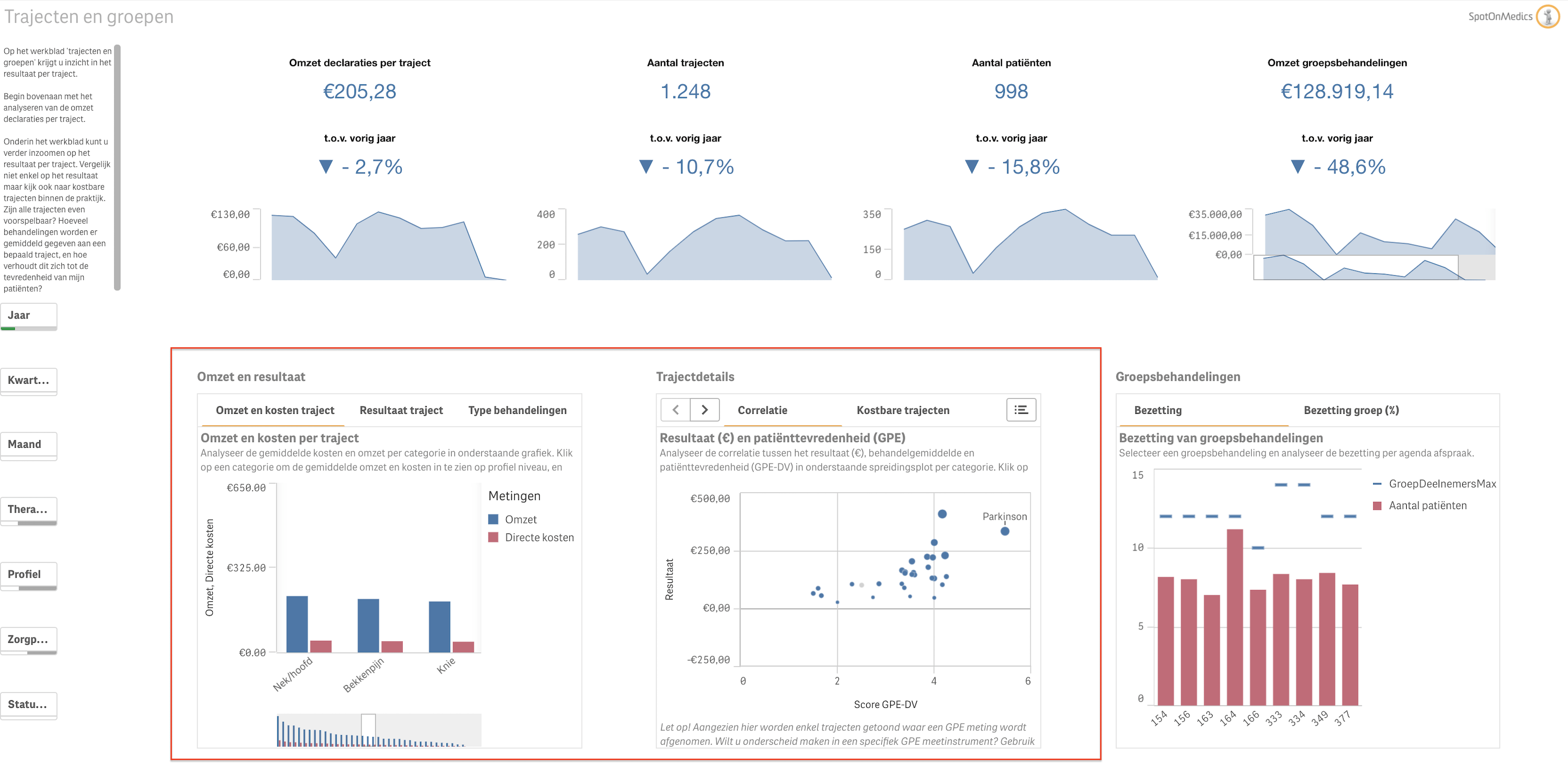
Personeelskosten
De personeelskosten in Financial Intelligence worden berekend aan de hand van de werkgeverslasten uit de NMBRS administraties, kosten gefactureerd per maand (FysioOne attributen) en de secundaire personeelskosten per maand (FysioOne attributen).
Kosten (gefactureerd) per maand
Het attribuut “kosten (gefactureerd) per maand” kan gebruikt worden voor de personeelskosten in het geval van een DGA of zzp’er. Deze gegevens worden namelijk niet opgehaald vanuit NMBRS.
Het attribuut “kosten (gefactureerd) per maand” wordt gehanteerd voor de personeelskosten in het geval dat een gebruiker van FysioOne niet voorkomt in NMBRS. Zo kunnen toch de personeelskosten van de gebruiker geadministreerd worden en meegenomen worden in de berekening van het resultaat en rendement per therapeut en het resultaat van trajecten.
Secundaire personeelskosten per maand
Indien de werkgever secundaire personeelskosten (bijvoorbeeld opleidingskosten) betaalt aan een gebruiker van FysioOne kunt u dit administreren via het attribuut ‘Secundaire personeelskosten per maand’.
Let op! alle doorgevoerde wijzigingen in de attributen in FysioOne staan niet gekoppeld aan de NMBRS administraties. Dit betekent dat u wijzigingen in personeelskosten en/of het aantal FTE per medewerker altijd via NMBRS moet blijven indienen.
Het attribuut “kosten (gefactureerd) per maand” wordt in Intelligence gebruikt op de volgende werkbladen:
1. Omzet- en kostenanalyse
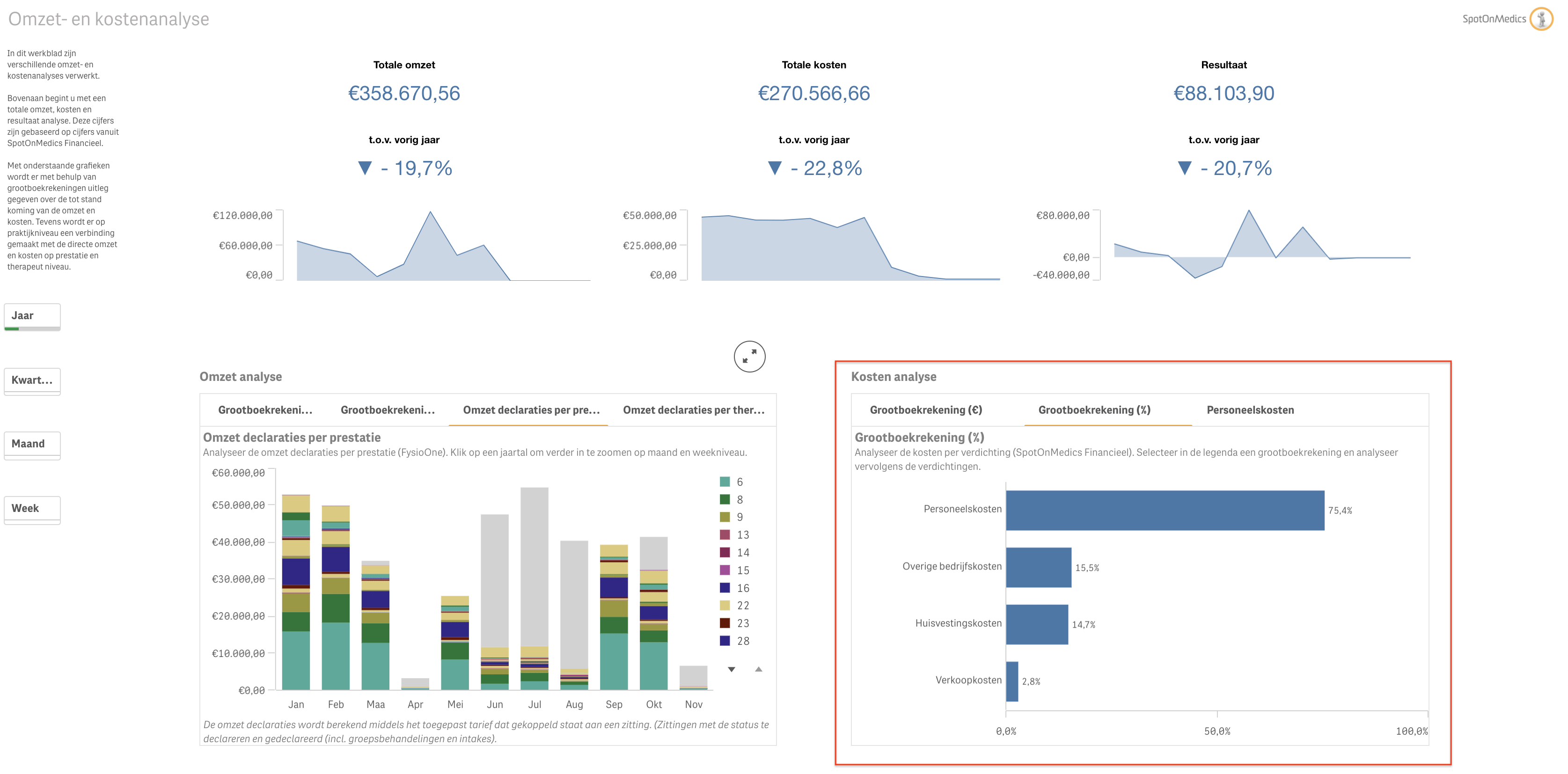
2. Therapeuten
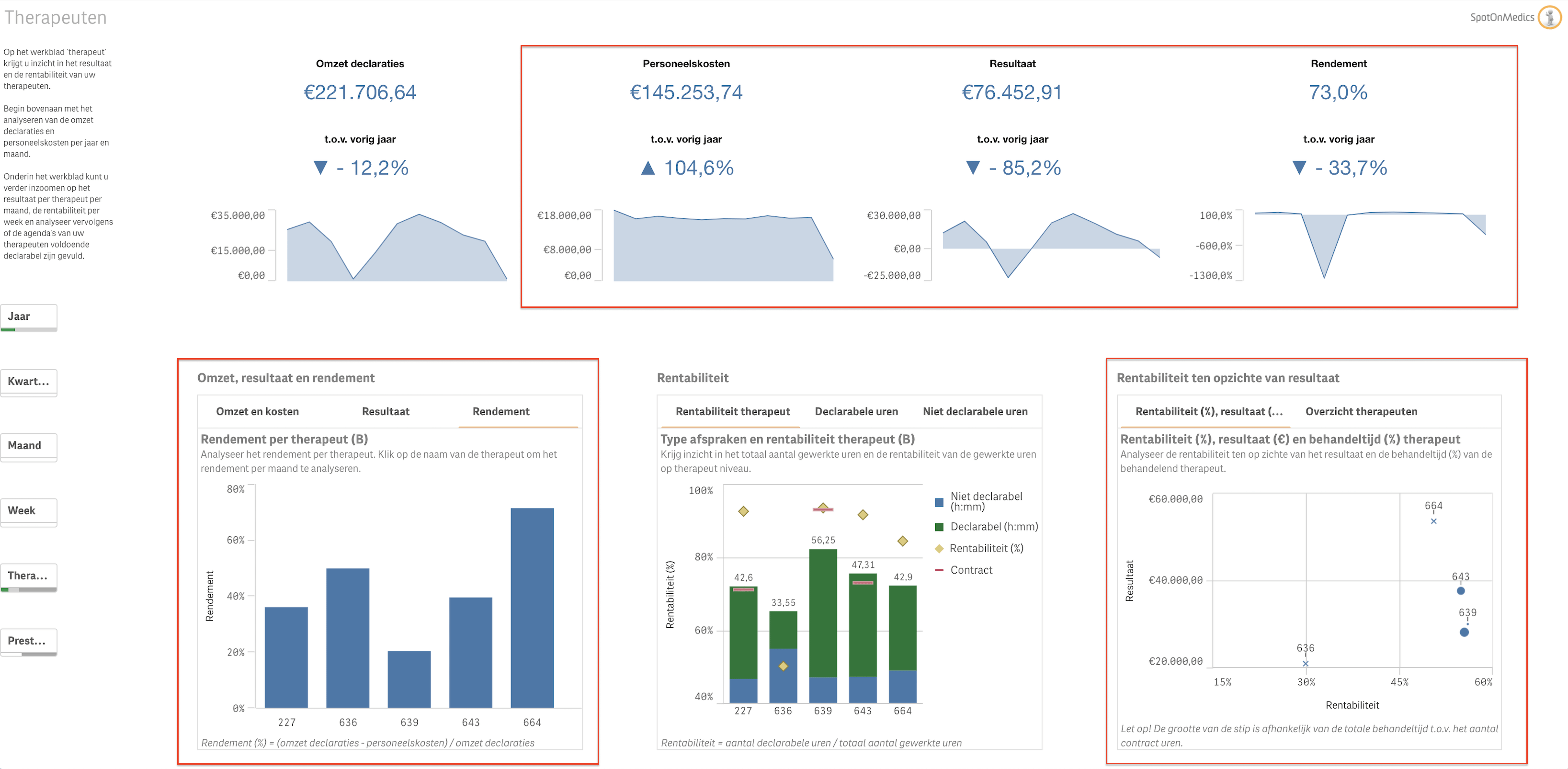
3. Trajecten
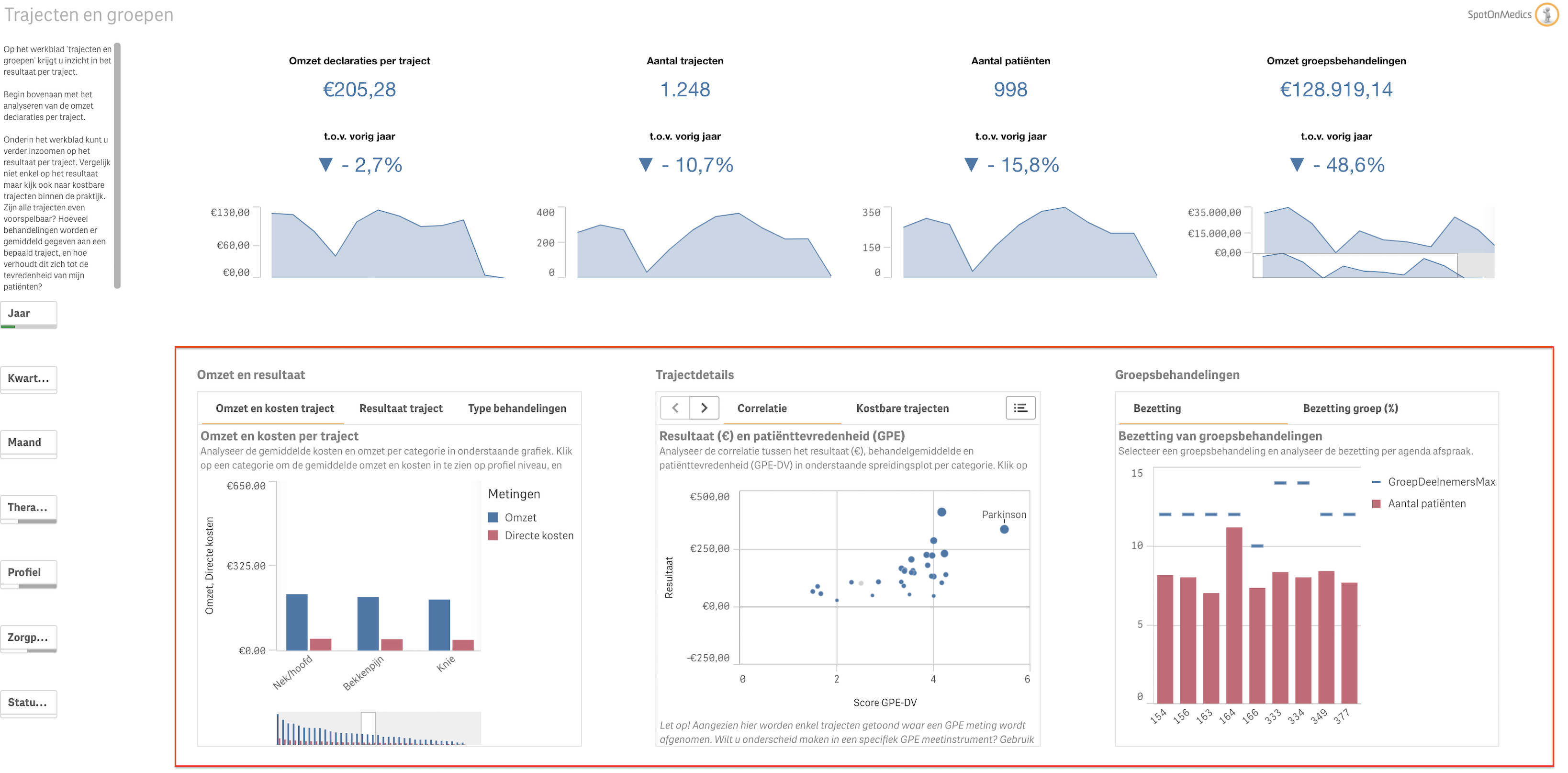
Voor diverse analyses wordt data uit de agenda van FysioOne gebruikt voor de berekening van onder andere de rentabiliteit en het koppelen van gegevens aan een ruimte en/of locatie.
Ruimte koppelen aan de afspraak
Voor het koppelen van omzet cijfers aan de ruimte en/of locatie is het van belang dat u bij het inplannen van een afspraak de ruimte selecteert. Alleen zo kan de rentabiliteit en/of de omzet gekoppeld worden aan een ruimte en/of locatie. De locatie wordt namelijk bepaald aan de hand van de ruimte die gekoppeld staat aan de agenda afspraak.
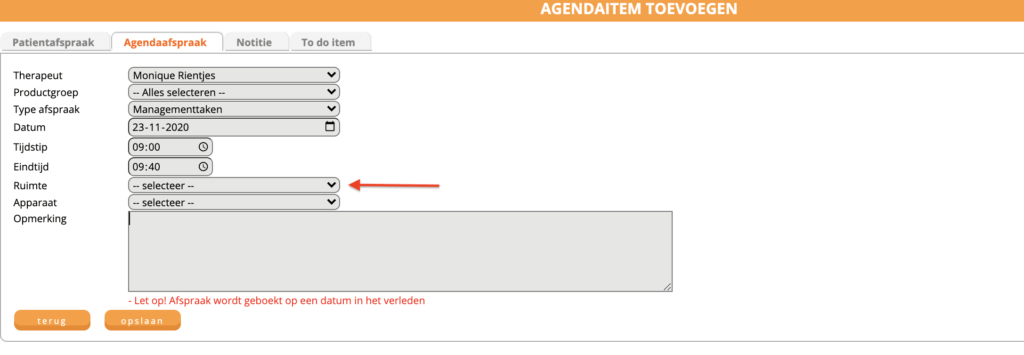
Indien er geen ruimte is gekoppeld aan een afspraak, dan wordt in dit geval nog wel de totale omzet of rentabiliteit berekend, echter kan deze niet gekoppeld worden aan een ruimte en wordt deze in een lichtgrijze balk weergegeven.
Rentabiliteit
Voor het berekenen van de rentabiliteit wordt rekening gehouden met 2 verschillende afspraken in de agenda:
Indien er geen type afspraken worden ingepland in de agenda worden deze niet meegenomen in de berekening van de rentabiliteit van de praktijk, ruimtes en therapeuten.
Overige instellingen in FysioOne welke van toepassing zijn voor het Financial Intelligence dashboard betreffen de groepsbehandelingen.
Om de bezetting van de behandelgroepen te berekenen wordt rekening gehouden met het aantal deelnemers die aangemeld zijn in de agenda en het maximaal toegestane deelnemers. Het maximaal aantal deelnemers geeft u aan wanneer u een behandelgroep aanmaakt in FysioOne.
Voor verdere instructies over het aanmaken van behandelgroepen kunt u hier de instructievideo bekijken.
Voor efficiënte data analyses en kwalitatieve geïnformeerde beslissingen is het van belang om bovenstaande paragrafen te doorlopen ter controle van uw data verzameling. Voor het overzicht vindt u in deze paragraaf een checklist waarmee u kunt controleren of u alle instellingen heeft nagelopen, dan wel heeft aangepast.
| Wat | Waar |
|---|---|
| Koppeling NMBRS medewerkers aan FysioOne gebruikers | FysioOne > Configuratie > Algemeen > Webservices en SSO > SpotOnMedics Personeel |
| Attributen FysioOne | FysioOne > Configuratie > Kwaliteitssysteem > Management rapportages > Financial Intelligence instellingen |
| Gebruik Agenda | FysioOne > Agenda |
| Inrichting behandelgroepen | FysioOne > Behandelgroepen |
| Gebruik juiste categorieën/ profielen/ zorgplannen | Analyseer met behulp van Intelligence of therapeuten de juiste werkwijze hanteren binnen de praktijk. Indien dit niet het geval is kunt u hier tijdig op aansturen zodat ook uw cijfers in Intelligence de juiste situatie weergeven. |
In het Financial Intelligence dashboard wordt gebruik gemaakt van een aantal begrippen. Hieronder vindt u de definities van de begrippen terug en hoe deze worden berekend.
Totale omzet
De totale omzet wordt berekend aan de hand van de ‘saldo netto omzet’ die gekoppeld staat aan de grootboekrekeningen (SpotOnMedics Financieel).
Totale kosten
De totale kosten wordt berekend aan de hand van het saldo dat gekoppeld staat aan de verdichtingen (SpotOnMedics Financieel) personeelskosten, huisvestingskosten, verkoopkosten en overige bedrijfskosten.
Totale resultaat
Totale omzet – totale kosten.
Omzet declaraties
De omzet declaraties wordt berekend met behulp van de interne tarieven die gekoppeld staan aan de behandelingen in FysioOne. Belangrijk om te weten is dat hier enkel de tarieven worden geïncludeerd die de status ’te declareren’ of ‘gedeclareerd’ hebben toegekend.
Personeelskosten
De personeelskosten bestaan uit de werkgeverslasten uit SpotOnMedics (Personeel), ‘personeelskosten gefactureerd per maand’ (FysioOne > attributen) en de ‘secundaire personeelskosten’ (FysioOne > attributen).
Resultaat therapeut
Omzet declaraties – personeelskosten.
Rendement
Omzet declarabele afspraken – personeelskosten.
Rentabiliteit
(Omzet declarabele afspraken – personeelskosten) / omzet declarabele afspraken * 100%
Declarabiliteit
Met de declarabiliteit bent u in staat om te analyseren hoe declarabel de agenda van uw therapeut is. De declarabiliteit wordt berekend met behulp van de patiëntafspraken (declarabele tijd) en de type afspraken (zowel declarabel als niet niet-declarabele tijd). Aantal declarabele tijd / totaal aantal gewerkte uren.
Waarbij geldt dat:
Aantal declarabele tijd= de patiëntafspraken + type afspraken met het vinkje vast tarief afspraak aan.
Totaal aantal gewerkte uren = tijd patiëntafspraken + tijd van alle type afspraken.
LET OP! wilt u type afspraken plannen in de agenda die niet mee moeten tellen in de gewerkte uren? zet dat het vinkje “niet tellen als gewerkte uren” aan bij de type afspraak.
In Financial Intelligence wordt voornamelijk gebruik gemaakt van staafdiagrammen. Met behulp van de staafdiagrammen krijgt u inzicht in de absolute of relatieve waarde van een bepaald onderwerp.
Staafdiagram met dubbele y-as
Sommige staafdiagrammen bestaan uit 2 verschillende verticale assen (ook wel y-assen) om gelijktijdig meerdere waarden af te kunnen lezen in Financial Intelligence. Dit is van toepassing bij de rentabiliteit grafieken van de ruimtes en therapeuten. Op de linker verticale as wordt het totaal aantal tijd (h:mm) weergeven. Tegelijkertijd kunt u de rentabiliteit (%) aflezen met behulp van de rechter verticale as.
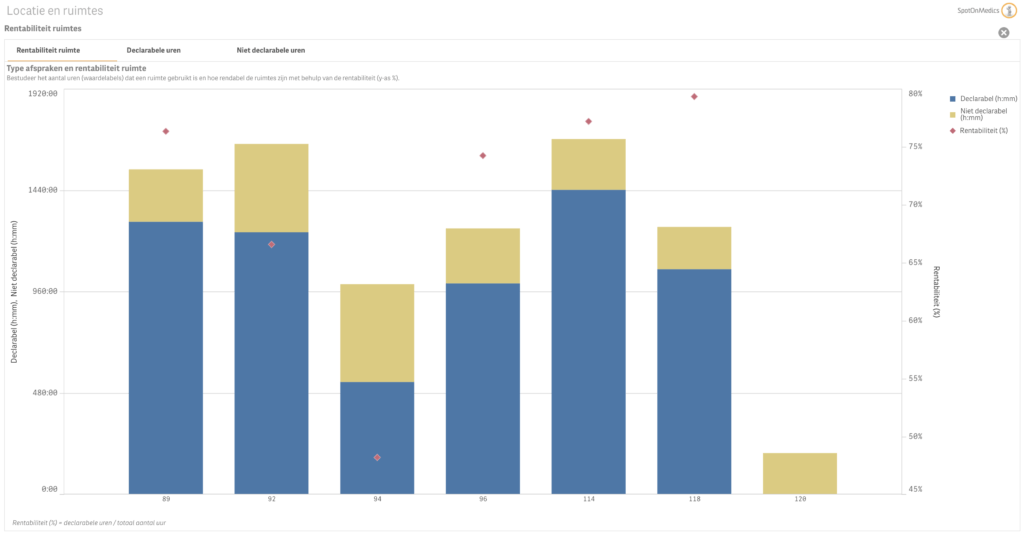
Op het werkblad ’therapeuten’ en ’trajecten en groepen’ wordt een spreidingsplot afgebeeld.
Wat is een spreidingsplot?
Een spreidingsplot is een hulpmiddel om 2 tot 3 verschillende waarden tegenover elkaar uit te zetten. Hiermee bent u in staat om een analyse uit te voeren over de relatie tussen deze waarden. Bovendien helpt een spreidingsplot om uitschieters te identificeren.
1. Rentabiliteit, resultaat en behandeltijd therapeut
Met behulp van de spreidingsplot op het werkblad ’therapeuten’ krijgt u per therapeut inzicht in de verhouding van de rentabiliteit (% declarabele uren van het totaal aantal gewerkte uren) ten opzichte van het resultaat (omzet-personeelskosten). Met deze snelle weergave kunt u therapeuten benchmarken op basis van de rentabiliteit en het resultaat. Een hoge rentabiliteit houdt in dat deze medewerker over de geselecteerde periode een hoog percentage aan declarabele uren in de agenda heeft staan. Een lage rentabiliteit houdt juist in dat deze medewerker een laag percentage aan declarabele uren had staan. Als derde component wordt de grootte van de stip bepaald aan de hand van het % behandeltijd t.o.v. het totaal aantal FTE uren van de therapeut.
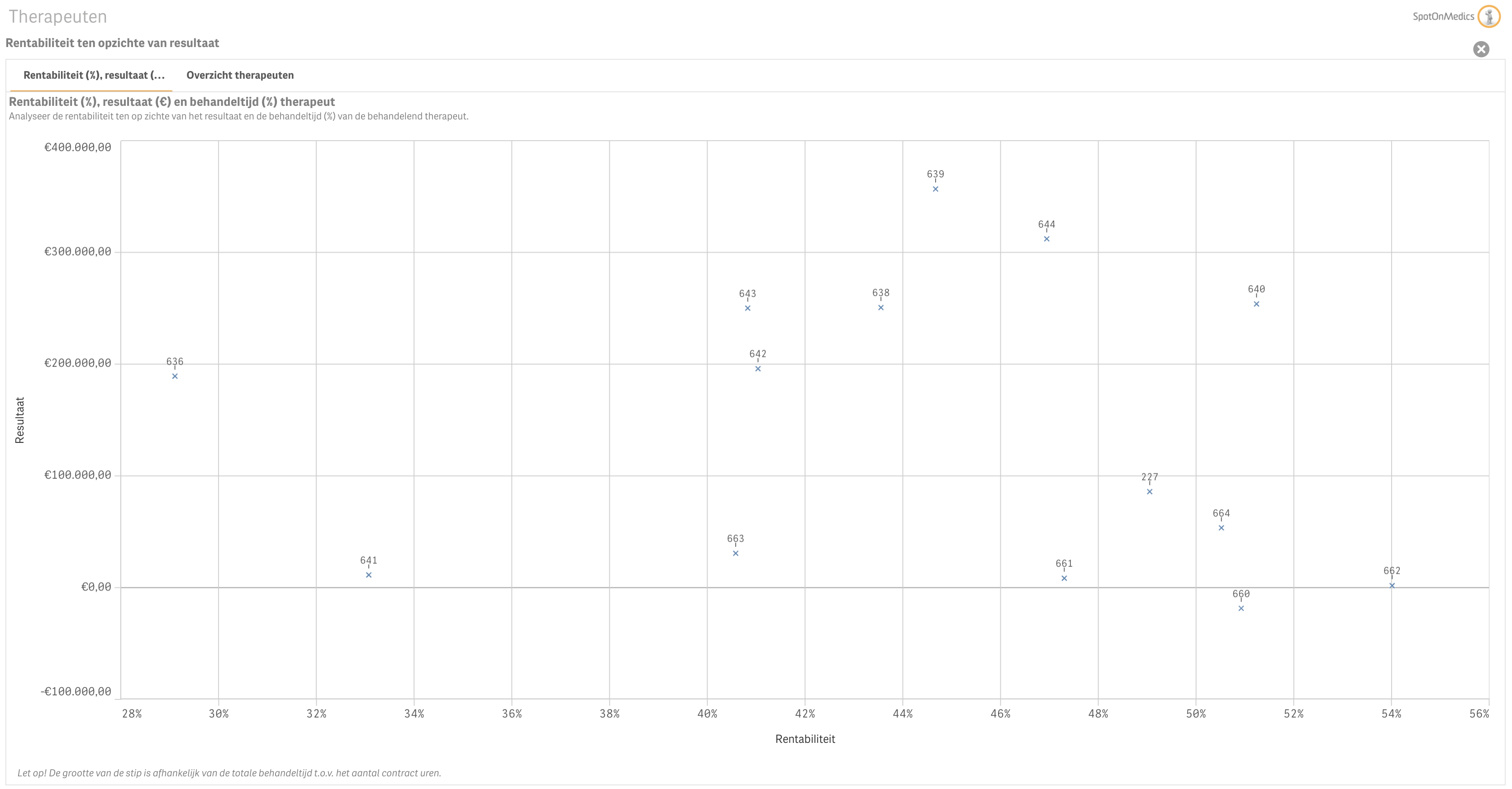
In de spreidingsplot kunt u via de volgende vragen de analyse uitvoeren:
a. Hoeveel tijd (%) besteedt mijn therapeut van het totaal aantal FTE aan behandelingen (grootte stip therapeut naam)?
b. Hoe rendabel (%) is mijn therapeut (rentabiliteit op de x-as)?
c. Welk resultaat levert de therapeut de praktijk op (resultaat op de y-as)?
2. Resultaat en patiënttevredenheid (GPE)
Met behulp van de spreidingsplot ‘resultaat en patiënttevredenheid’ op het werkblad trajecten en groepen krijgt u per categorie inzicht in de relatie tussen het resultaat, patiënttevredenheid en het behandelgemiddelde. Op de verticale as (y-as) bevindt zich het resultaat van een categorie binnen de praktijk. Op de horizontale as (x-as) ziet u de patiënttevredenheid (GPE). Een lage score van van een GPE meting toont een positief resultaat aan.
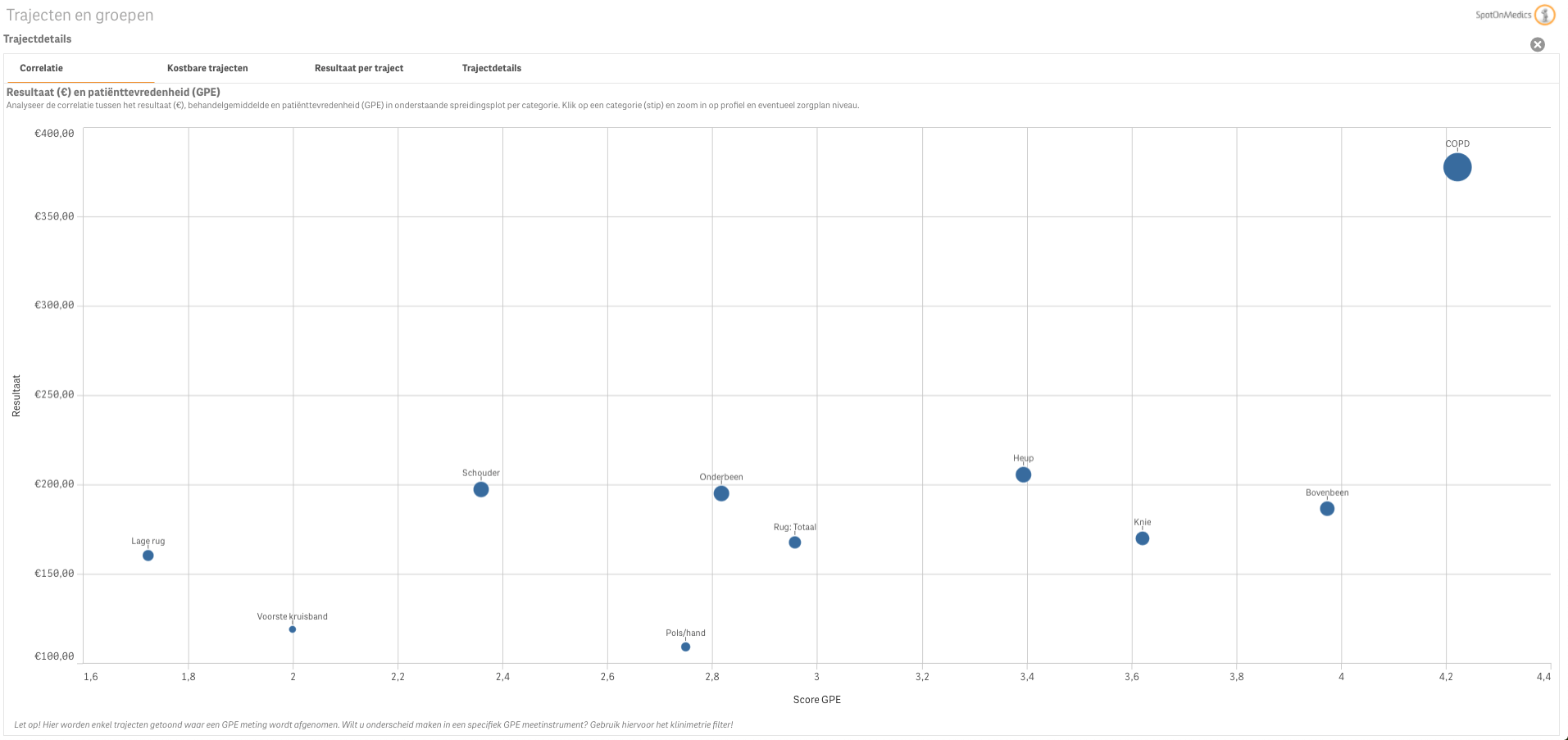
Let op! In FysioOne kan er gebruik gemaakt worden van verschillende GPE varianten. Om deze reden worden ten eerste alle varianten in geladen die gebruikt worden binnen de praktijk. Indien u de score van een specifieke GPE wilt aantonen kunt u hiervoor in het filter ‘klinimetrie’ de gewenste variant selecteren.
In de spreidingsplot kunt via de volgende vragen de analyse uitvoeren:
a. Hoe scoort een categorie op basis van de patiënttevredenheid (GPE op de x-as)?
b. Welk resultaat levert een categorie de praktijk op (resultaat op de y-as)?
c. Hoe hoog is het behandelgemiddelde van een categorie (grootte van de stip in de spreidingsplot)?
Op werkblad ‘Trajecten en groepen’ wordt onder trajectdetails > kostbare trajecten een boxplot weergeven. Met behulp van de boxplot kunt u analyseren wat uw voorspelbare trajecten zijn en bij welke trajecten een grotere variatie bestaat in het aantal afspraken dat wordt gespendeerd binnen een specifieke categorie. Tevens kunt u op een categorie klikken om verder de onderliggende profielen en/of zorgplannen te analyseren.
Wat is een boxplot?
Een boxplot is een grafische weergave waarbij een minimum (laagste waarde), het eerste kwartiel, de mediaan, het derde kwartiel en een maximum (hoogste waarde) worden weergegeven.
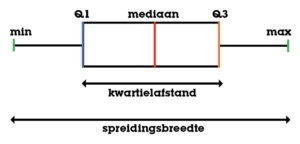
Voorbeeld
Bij praktijk X zijn er 12 patiënten behandeld voor lage rugklachten. Het behandelgemiddelde van de lage rugklachten binnen de praktijk is 7,5. Praktijk X wilt graag weten wat de spreiding van haar behandelingen is aan patiënten met lage rugklachten. Hieronder staat de getallen reeks van alle behandelgemiddelde weergeven:
4 – 6 – 8 – 12 – 3 – 10 – 9 – 5 – 7 – 11 – 2 – 3
Als we bovenstaande getallenreeks op volgorde gaan plaatsen van klein naar groot krijgen wij de volgende reeks:
2 – 3 – 4 – 5 – 6 – 7 – 8 – 9 – 10 – 11 – 12 – 13
De boxplot geeft vervolgens bovenstaande getallenreeks als volgt weer:
Minimum = 2
Maximum = 13
Mediaan = 7,5 ((7+8)/2)
Eerste kwartiel (Q1) = 4,5 ((4+5/2)
Derde kwartiel (Q3) = 10,5 ((10+11)/2)
De spreidingsbreedte = 11 (13-2)
Kostbare trajecten
Op de verticale as (y-as) staat het behandelgemiddelde dat gekoppeld staat aan een traject. Op de horizontale as (x-as) staan de trajecten per categorie weergeven. De boxplots geven in deze grafische weergave de spreiding weer van het behandelgemiddelde van alle trajecten die hebben plaatsgevonden binnen een bepaalde categorie. Een kleine spreiding, oftewel een kleine boxplot, duidt hier op een categorie waarbij het behandelgemiddelde vrijwel voorspelbaar is aangezien hier weinig verschillende behandelgemiddelden in terugkomen.
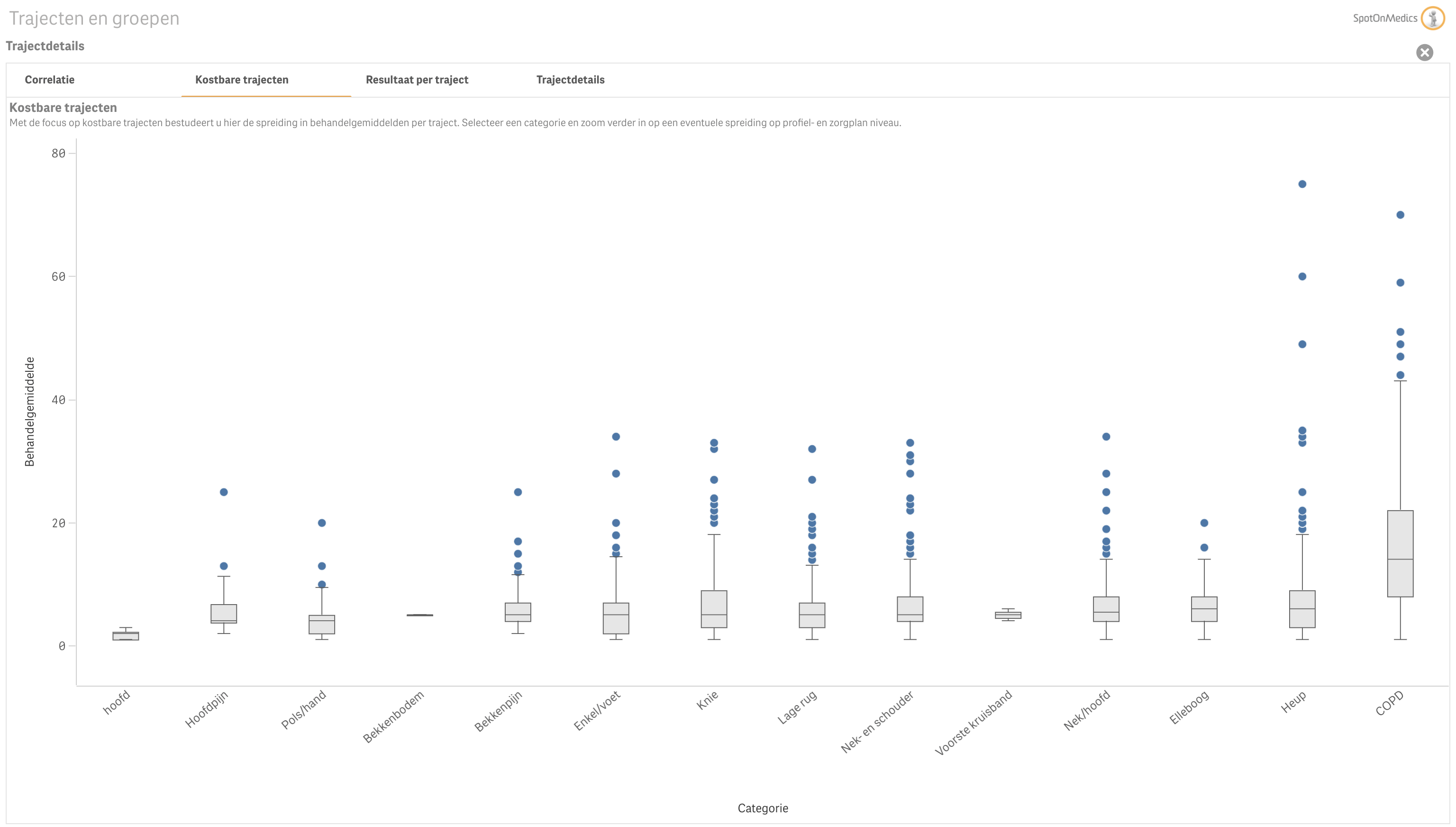
Outliers
Naast de boxplot worden tevens met blauwe cirkels outliers aangeduid. Een outlier, of ook wel een uitschieter, is een datapunt dat sterk afwijkt van de rest van de data en wordt om deze reden niet meegenomen in de minimale en/of maximale waarde.
De outlier wordt bepaald op de 1,5 interkwartielbereik (Standard Tukey Boxplot).
Het interkwartielbereik staat voor het verschil tussen Q3 (derde kwartiel) en Q1 (eerste kwartiel).
Voorbeeld berekening outliers
Vanuit bovenstaand voorbeeld weten wij nu de waarde van Q3 (10,5) en Q1 (4,5).
Het interkwartielbereik = 6 (10,5-4,5)
1,5 kwartielbereik = 9 (6 x 1,5)
Een outlier wordt bepaald door het 1,5 interkwartielbereik op te tellen bij Q3 of het 1,5 interkwartielbereik af te trekken bij Q1.
In dit geval betekent dit dat er outliers getoond worden als er lage rug patiënten zijn behandeld met een behandelgemiddelde dat groter is dan 19,5 (Q3 {10,5} + 1,5 kwartielbereik {9});
Outliers verklaren
Om te verklaren wat er in dit traject is gebeurd kunt u met uw muis op een outlier gaan staan. In dit geval komt er een traject ID tevoorschijn. Dit traject ID kunt u invoeren in de tabel ’trajectdetails’. Als u dit traject ID selecteert in de tabel komen alle afspraken met bijbehorend therapeut tevoorschijn die binnen dit traject hebben plaatsgevonden.
Als Intelligence gebruiker krijgt u inzage in diverse cijfers in SpotOnMedics Intelligence. Met de introductie van het Financial Intelligence dashboard kan het echter niet de bedoeling zijn dat alle gebruikers (die toegang hebben gekregen vanuit de praktijk tot de Intelligence account) tevens toegang krijgen tot het Financial Intelligence dashboard.
Om deze reden verstrekt SpotOnMedics voor alle Financial Intelligence gebruikers een nieuwe account. Dit betekent dat u als Financial Intelligence gebruiker over twee accounts beschikt:
Let op! Het dashboard Financial Intelligence laadt naast omzetcijfers afkomstig uit SpotOnMedics Financieel en FysioOne tevens werkgeverslasten in van NMBRS medewerkers. De medewerker binnen de praktijk die toegang heeft verkregen tot de account (in de meeste gevallen de praktijkhouder) is tevens verantwoordelijk voor het beschikbaar stellen van de inloggegevens aan derden. Het verstrekken van de inloggegevens aan medewerkers kan betekenen dat derden inzage krijgen in onder andere de werkgeverslasten van de medewerkers in de praktijk.
Data visualisaties in Financial Intelligence zijn afhankelijk van de invoer in SpotOnMedics Financieel, SpotOnMedics Personeel en FysioOne. Het volgen van de juiste inrichting en systematiek in de verschillende software is van belang voor het formuleren van geïnformeerde beslissingen. Mede hierdoor is SpotOnMedics niet aansprakelijk voor foutieve instellingen indien afgeweken wordt van de implementatie en gebruikte systematiek. Twijfels over uw instellingen? Bestudeer samen met uw Data Chief Officer de data van de praktijk. Indien u nog vragen heeft kunt u hiervoor altijd contact opnemen met de data scientist van SpotOnMedics. Zie hiervoor hoofdstuk 7.3.
Om deze reden willen wij u adviseren om samen met uw Data Chief Officer periodiek een datacontrole uit te voeren op:
Vragen die een Data Chief Officer periodiek kan analyseren zijn onder andere:
Controles koppeling NMBRS medewerkers en FysioOne gebruikers
Controles in FysioOne betreft de attributen
Overige controles in FysioOne
De omzet per locatie toont grijze vlakken, wat betekent dit?
Indien er in de agenda een afspraak wordt ingepland welke niet gekoppeld wordt aan een ruimte, kan de grafiek in Intelligence de omzet niet koppelen aan een ruimte of een locatie. Om deze reden wordt de omzet aangetoond met een grijze balk.
De omzet per ruimte toont 1 grijze balk, wat betekent dit?
Indien er in de agenda een afspraak wordt ingepland welke niet gekoppeld wordt aan een ruimte, kan de grafiek in Intelligence de omzet niet koppelen aan een ruimte of een locatie. Om deze reden wordt de omzet aangetoond met een grijze balk.
Welke omzet (omzet declaraties) uit FysioOne wordt getoond in Financial Intelligence?
De omzet declaraties geeft weer wat doorgeboekt is of afgehandeld is in FysioOne.
Waarom kan ik niet de personeelskosten per medewerker zien?
De personeelskosten per medewerker kunnen enkel getoond worden wanneer er een koppeling is gemaakt tussen de NMBRS medewerkers en de FysioOne medewerkers in de configuratie van FysioOne.
Hoe kan ik de personeelskosten van therapeuten inzichtelijk maken van medewerkers die geen NMBRS loonpost journaal hebben?
Met behulp van de attributen kunt u voor medewerkers die niet geregistreerd staan in NMBRS de personeelskosten per maand administreren in de configuratie van FysioOne. Navigeer hiervoor naar hoofdstuk ‘instructie > attributen’ in de handleiding.
Naar welke gebruiker uit FysioOne kijken wij in Financial Intelligence?
Het merendeel van de analyses wordt gekoppeld aan de behandelaar in FysioOne en NIET aan de hoofdbehandelaar. De behandelaar wordt in Financial Intelligence aangegeven met ’therapeut (B)’ en de hoofdbehandelaar (ook wel coördinerend therapeut) wordt aangegeven met ’therapeut (C)’.
Advies is om enkel naar de hoofdbehandelaar te kijken wanneer er trajectdata wordt geanalyseerd.
Als er overdag zittingen hebben plaatsgevonden in de agenda zie ik dit niet meteen terug in de cijfers van Financial Intelligence, hoe komt dat?
Het Financial Intelligence dashboard wordt elke nacht geladen met data uit de praktijkdatabases. Dit betekent dat wijzigingen in FysioOne, Personeel en Financieel niet direct te analyseren zijn in het dashboard. Deze zijn de volgende dag zichtbaar.

Heeft u vragen?
Indien u vragen heeft over deze handleiding dan kunt u contact opnemen met het Klant Contact Centrum van SpotOnMedics.
Contactgegevens:
SpotOnMedics
T: 088 6600 800
E: support@SpotOnMedics.nl
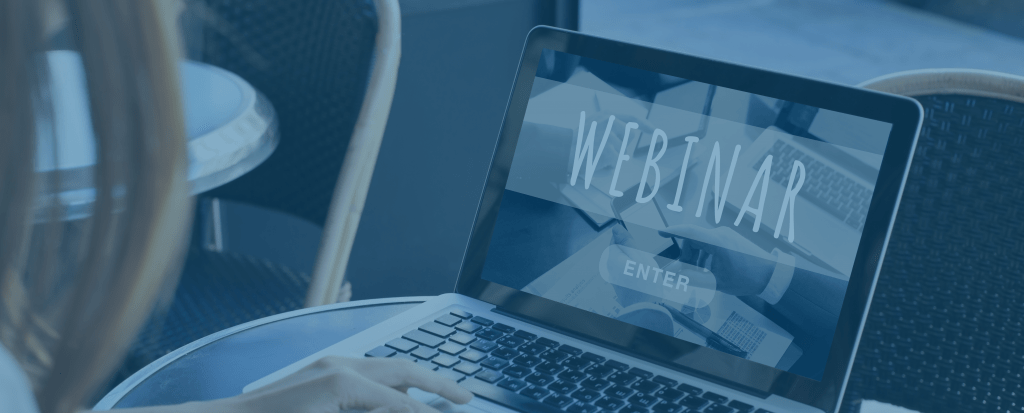
Implementatie webinar Financial Intelligence
Naast de handleiding kunt u tevens het implementatie webinar raadplegen. Klik hier om toegang te krijgen tot het implementatie webinar. In het implementatie webinar leggen wij alle visualisaties uit in het Financial Intelligence dashboard. Tevens bespreken wij de te maken instellingen met u door. Indien er verdere vragen zijn over de implementatie webinar en te maken instellingen kunt u uw vraag sturen naar onderstaande contactgegevens.
Contactgegevens:
SpotOnMedics
E: intelligence@SpotOnMedics.nl

Wilt u samen met een data scientist uw praktijkdata analyseren?
U maakt sinds kort gebruik van Financial Intelligence, u heeft de handleiding bestudeerd en het webinar Financial Intelligence bekeken. Indien u als aanvulling nog graag samen met een data scientist van SpotOnMedics uw praktijkdata en de benodigde instellingen wilt bestuderen is dit mogelijk. Neem hiervoor contact op met onderstaand telefoonnummer of stuur uw aanvraag voor een consult en bijbehorende vragen door naar onderstaande contactgegevens.
Voor korte vragen kunt u uiteraard altijd een vraag stellen via een ticket in FysioOne.
Contactgegevens:
SpotOnMedics
T: 088 6600 800
E: sales@SpotOnMedics.nl